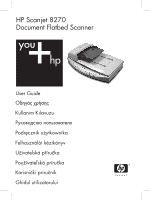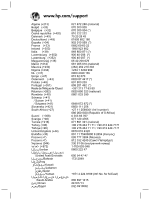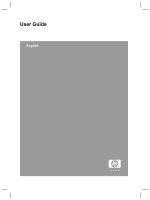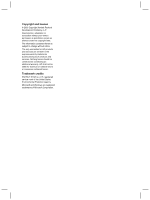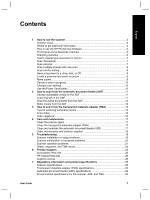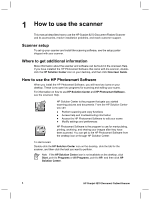HP Scanjet 8270 User Guide
HP Scanjet 8270 Manual
 |
View all HP Scanjet 8270 manuals
Add to My Manuals
Save this manual to your list of manuals |
HP Scanjet 8270 manual content summary:
- HP Scanjet 8270 | User Guide - Page 1
HP Scanjet 8270 Document Flatbed Scanner - HP Scanjet 8270 | User Guide - Page 2
www.hp.com/support - HP Scanjet 8270 | User Guide - Page 3
User Guide English - HP Scanjet 8270 | User Guide - Page 4
set forth in the express warranty statements accompanying such products and services. Nothing herein should be construed as constituting an additional warranty. HP shall not be liable for technical or editorial errors or omissions contained herein. Trademark credits ENERGY STAR is a U.S. registered - HP Scanjet 8270 | User Guide - Page 5
problems 21 Slides, negatives, and TMA issues 24 6 Product support 26 Accessibility Web site 26 HP Scanjet Web site 26 Support process 26 7 Regulatory information and product specifications 28 Scanner specifications 28 Transparent materials adapter (TMA) specifications 29 Automatic document - HP Scanjet 8270 | User Guide - Page 6
1 How to use the scanner This manual describes how to use the HP Scanjet 8270 Document Flatbed Scanner and its accessories, resolve installation problems, and reach customer support. Scanner setup To set up your scanner and install the scanning software, see the setup poster shipped with your - HP Scanjet 8270 | User Guide - Page 7
scanner front panel, the transparent materials adapter (TMA), and the automatic document feeder (ADF). Front panel buttons Icon Feature name Description Power Save button Turns Power Save mode on or off. The Power sends the scan to your e-mail software (if supported). There is an option to scan - HP Scanjet 8270 | User Guide - Page 8
for using the front panel buttons are located in this manual. Scan from HP Solution Center Scan from HP Solution Center when you want more control during the scanning process, such as when you want to use more advanced features or change scan settings. 6 HP Scanjet 8270 Document Flatbed Scanner - HP Scanjet 8270 | User Guide - Page 9
Solution Center. 2. If you have installed more than one HP device, click the tab for the scanner. HP Solution Center shows only the functions, settings, and support options that are appropriate for the selected HP device. Scan from other software programs You can scan an image directly into one of - HP Scanjet 8270 | User Guide - Page 10
glass or face up in the ADF. 2. Press the File Documents button. The Save Options dialog box is displayed. 3. Select a destination folder. 4. Type a file name and choose a file type, and then click OK. The document is saved in the specified folder. 8 HP Scanjet 8270 Document Flatbed Scanner - HP Scanjet 8270 | User Guide - Page 11
or negatives from the TMA. For more information, see How to scan from the transparent materials adapter (TMA) on page 13. 2. Press the E-mail button. The HP Scanning dialog box is displayed. 3. Select Document or Picture. Note If you want to preview scans before they are sent to their destination - HP Scanjet 8270 | User Guide - Page 12
lamp back on and begin scanning immediately. To turn the scanner completely off, press and hold the Power Save button ( ) for two (2) seconds. To begin scanning again once you have turned the scanner completely off, press the Power Save button once only. 10 HP Scanjet 8270 Document Flatbed Scanner - HP Scanjet 8270 | User Guide - Page 13
Scanjet 8270 Document Flatbed Scanner. Cleaning and maintenance accessories are available for the ADF. For information, see Clean and maintain the automatic document feeder (ADF) on page 17. Choose acceptable media for the ADF The ADF works best when the originals meet the following specifications - HP Scanjet 8270 | User Guide - Page 14
and contrast, and improved performance and control for two-sided scanning. For more information about installing the HP Scanjet 8270 Document Flatbed Scanner Document ISIS/TWAIN software, see Scanner setup on page 4. Make copies from the ADF You can use the Copy button ( ) to scan multiple originals - HP Scanjet 8270 | User Guide - Page 15
adapter (TMA) Use the transparent materials adapter (TMA) to scan 35 mm slides or negatives. Tips for scanning transparent items ● To scan items larger than those that the TMA accepts, place the transparency on the scanner the scanner software automatically scanner, or click the Scan Film button in HP - HP Scanjet 8270 | User Guide - Page 16
, using the TMA. If you want to preview the scanned image, select the Show Preview check box on the screen, or begin the scan from HP Solution Center. 9. Click Scan. 10. Follow the instructions on the screen to finish scanning. 14 HP Scanjet 8270 Document Flatbed Scanner - HP Scanjet 8270 | User Guide - Page 17
destination selected in the HP Scanning dialog box. 11. When finished, remove the slides. Replace the slide light-shield, the negative holder, and the TMA cover. Scan negatives To scan 35 mm negatives, use the negative holder that is part of the built-in TMA. 1. Open the scanner lid and remove the - HP Scanjet 8270 | User Guide - Page 18
Follow the instructions on the screen to finish scanning. The scan is sent to the destination selected in the HP Scanning dialog box. 10. When finished, remove the negative strip. Replace the negative holder, the negative light-shield, and the TMA cover. 16 HP Scanjet 8270 Document Flatbed Scanner - HP Scanjet 8270 | User Guide - Page 19
. 3. When you have finished, reconnect the USB cable and power cable to the scanner. Note For instructions about how to clean the underside of the scanner glass, visit www.hp.com/support. Clean the transparent materials adapter (TMA) Clean the TMA with a dry, soft, lint-free cloth. If necessary - HP Scanjet 8270 | User Guide - Page 20
). Order maintenance and scanner supplies You can purchase maintenance parts online at the scanner support Web site at www.hp.com/buy/parts. Items such as the HP ADF cleaning cloth and the ADF roller replacement kit are available for worldwide delivery. 18 HP Scanjet 8270 Document Flatbed Scanner - HP Scanjet 8270 | User Guide - Page 21
5 Troubleshooting This section contains solutions for common problems with the scanner and the transparent materials adapter (TMA). Scanner installation or setup problems This section contains solutions for installation and setup problems. Uninstall and reinstall the software The problem might - HP Scanjet 8270 | User Guide - Page 22
the USB cable to a different USB port on your computer. Test the scanner hardware If you think that the scanner has a hardware problem, verify that the cables are firmly connected to the scanner, the computer, and the power source. If the cables are 20 HP Scanjet 8270 Document Flatbed Scanner - HP Scanjet 8270 | User Guide - Page 23
, visit www.hp.com/support or contact HP Customer Support. Paper jams If misfeeds are occurring frequently, follow these steps: 1. Clean the feed-roller assembly manually. See Clean and Maintain the ADF in the Care and maintenance section of the HP Scanjet 8270 Document Flatbed Scanner onscreen Help - HP Scanjet 8270 | User Guide - Page 24
Document button press. - Ensure that the HP Scanning software option is selected. - Windows 98 and Windows 2000: Ensure that the Disable Device Events option is not selected. - Windows Me and Windows XP: Ensure the Take No Action option is not selected. 22 HP Scanjet 8270 Document Flatbed Scanner - HP Scanjet 8270 | User Guide - Page 25
compare the scanned text against the original, and then make corrections as necessary. ● Note The OCR software is installed automatically when you install the HP Scanning software during scanner setup. Scanned image is fuzzy It is important that the item you scan comes in full contact with the - HP Scanjet 8270 | User Guide - Page 26
, without borders. The TMA does not work at all The cable might not be connected correctly. Ensure that the ADF cable is connected securely. 24 HP Scanjet 8270 Document Flatbed Scanner - HP Scanjet 8270 | User Guide - Page 27
Scan negatives using the Transparent Materials Adapter (TMA) is selected in the HP Scanning dialog box. 3. The bulb in the TMA might not be working. Click the Scan Picture button ( ) and look for illumination. If the bulb is broken, service is required. See Product support on page 26. 4. The TMA has - HP Scanjet 8270 | User Guide - Page 28
continuing efforts to improve phone support information services, we advise you to check the HP Web site on a regular basis for new information regarding service features and delivery. If you cannot solve the problem by using the above options, call HP 26 HP Scanjet 8270 Document Flatbed Scanner - HP Scanjet 8270 | User Guide - Page 29
software (located on the scanner's CD label) - Messages displayed at the time the situation occurred The applicable conditions for HP phone support are subject to change without notice. Telephone support is free from the date of purchase for the period specified unless otherwise noted. User Guide - HP Scanjet 8270 | User Guide - Page 30
found on the regulatory supplement.htm file on the HP Photosmart Software CD. The power supply approved for usage with this scanner is HP Model Number C9930 - 80004; see the regulatory supplement.htm file for additional information on the power supply. 28 HP Scanjet 8270 Document Flatbed Scanner - HP Scanjet 8270 | User Guide - Page 31
waste disposal service or the shop where you purchased the product. Transparent materials adapter (TMA) specifications Name Description 1.6 kg (3.5 lbs) Power requirements 16 VDC, 425 mA, 6.8 watts (supplied by scanner) Automatic document feeder (ADF) specifications Name Size Weight (with - HP Scanjet 8270 | User Guide - Page 32
weight Power requirements Description 90 g/m2 (24 lbs) 32 VDC, 1200 mA; 16 VDC, 425 mA; 3300 mVDC 3.3 VDC, 300 mA (supplied by scanner) Environmental specifications for the scanner, ADF Storage: up to 90 percent at -40° to 70° C or (-40° to 158° F) 30 HP Scanjet 8270 Document Flatbed Scanner - HP Scanjet 8270 | User Guide - Page 33
- HP Scanjet 8270 | User Guide - Page 34
© 2005 Copyright Hewlett-Packard Development Company, L.P. o HP HP Το ENERGY STAR EPA Microsoft και Windows Microsoft Corporation. - HP Scanjet 8270 | User Guide - Page 35
14 3 TMA) .......15 15 slide ...15 17 4 19 19 TMA 19 ADF 20 20 5 21 21 22 24 slide TMA 26 6 29 web 29 web HP Scanjet 29 29 7 31 31 TMA 32 ADF 32 3 - HP Scanjet 8270 | User Guide - Page 36
ADF TMA) ...33 4 HP Scanjet 8270 - HP Scanjet 8270 | User Guide - Page 37
1 T HP Scanjet 8270 HP Photosmart HP HP Photosmart HP Photosmart HP HP Photosmart HP HP HP Photosmart για HP Photosmart HP Photosmart HP. 5 - HP Scanjet 8270 | User Guide - Page 38
1 HP HP HP HP. TMA ADF). Όνοµα 2 slide HP Photosmart. Τα slide TMA). OCR) 6 HP Scanjet 8270 - HP Scanjet 8270 | User Guide - Page 39
E-mail e-mail e-mail slide ADF). Οθόνη LCD 16 TMA) TMA slide 35 mm TMA TMA 15. ADF) ADF ADF 13. 7 - HP Scanjet 8270 | User Guide - Page 40
1 HP HP HP HP: 1 Windows HP. HP HP. 2 HP HP HP. TWAIN 8 HP Scanjet 8270 - HP Scanjet 8270 | User Guide - Page 41
1 ADF). 2 3 HP HP 8. slide TMA 15. 1 2 HP". HP 3 4 HP Photosmart. HP 6 mm (0,25 9 - HP Scanjet 8270 | User Guide - Page 42
1 9. OCR 1 ADF). 2 OCR). Microsoft Word rtf). CD CD. 1 ADF). 2 3 4 OK e-mail E-mail e-mail Internet e-mail. 1 ADF). E-mail slide TMA TMA 15. 2 E-mail HP". 3 10 HP Scanjet 8270 - HP Scanjet 8270 | User Guide - Page 43
HP 4 5 OK e-mail e-mail. 6 e-mail 1 e-mail. 2 e-mail HP Email E-mail e-mail OK. 1 ADF). 2 3 ADF), είτε: 11 - HP Scanjet 8270 | User Guide - Page 44
1 1 2 3 OK. HP, όπως: HP 2 12 HP Scanjet 8270 - HP Scanjet 8270 | User Guide - Page 45
2 ADF) ADF HP Scanjet 8270 ADF ADF 20. ADF) ADF A4, letter legal 88,9 x 127 mm (3,5 x 5 έως 216 x 356 mm (8,5 x 14 60 έως 90 g/m2 (16 έως 24 lbs ADF). ADF ADF) 1 13 - HP Scanjet 8270 | User Guide - Page 46
2 2 3 HP 4 ADF) 1 ADF 13. 2 ADF 3 HP HP". 4 5 TWAIN Document ISIS/TWAIN HP Scanjet 8270 Document ISIS/TWAIN HP Scanjet 8270 5. ADF) ADF 11. 14 HP Scanjet 8270 - HP Scanjet 8270 | User Guide - Page 47
3 TMA) TMA slide 35 mm. TMA slide 35 mm 10 cm x 15 cm 4 x 6 slide 35 mm TMA HP. slide slide 35 mm slide TMA. 1 TMA). 2 slide. 15 - HP Scanjet 8270 | User Guide - Page 48
3 3 slide slide slide 4 slide slide 5 6 HP". 7 8 slide 35 mm TMA. HP. 9 10 16 HP Scanjet 8270 - HP Scanjet 8270 | User Guide - Page 49
HP". 11 slide TMA 35 mm TMA. 1 TMA). 2 slide. 3 17 - HP Scanjet 8270 | User Guide - Page 50
3 4 5 HP". 6 7 TMA). HP. 8 9 HP". 10 TMA 18 HP Scanjet 8270 - HP Scanjet 8270 | User Guide - Page 51
4 HP TMA). 1 USB 2 3 USB www.hp.com/ support. TMA) TMA TMA. 19 - HP Scanjet 8270 | User Guide - Page 52
4 ADF) ADF ADF της HP ADF ADF ADF ADF ADF HP Scanjet 8270. ADF) 19. ADF) 1 ADF 20. 2 20 online web www.hp.com/buy/parts ADF της HP ADF 20 HP Scanjet 8270 - HP Scanjet 8270 | User Guide - Page 53
5 TMA). HP HP CD HP HP web της HP. HP 1 Windows XP 2 Windows XP 3 HP Scanjet Drivers 6.0 HP Scanjet. 4 CD HP CD HP 21 - HP Scanjet 8270 | User Guide - Page 54
5 USB ADF 60 USB USB USB USB USB www.hp.com/support USB. ADF ADF 1 2 1 HP 2 3 4 60 22 HP Scanjet 8270 - HP Scanjet 8270 | User Guide - Page 55
5 6 USB USB USB USB USB USB 1 USB 2 USB 25 mm 1 29. 1 USB 2 60 3 4 21. www.hp.com/ support HP. 1 ADF 23 - HP Scanjet 8270 | User Guide - Page 56
5 HP Scanjet 8270. 2 ADF. 3 20 HP ADF 15 24 HP Scanjet 8270 - HP Scanjet 8270 | User Guide - Page 57
USB ADF HP Windows 98 και Windows 2000 Windows Me και Windows XP OCR) OCR HP ● OCR) HP" κατά 25 - HP Scanjet 8270 | User Guide - Page 58
5 OCR HP HP 19. slide TMA slide 35 mm 35 mm TMA. 26 HP Scanjet 8270 - HP Scanjet 8270 | User Guide - Page 59
HP slide slide slide slide slide TMA TMA slide 35 mm TMA slide TMA slide TMA TMA TMA Ο TMA ADF 27 - HP Scanjet 8270 | User Guide - Page 60
5 TMA slide 1 TMA 2 HP slide 35 mm TMA TMA). 3 TMA 29. 4 TMA TMA 30 28 HP Scanjet 8270 - HP Scanjet 8270 | User Guide - Page 61
6 web www.hp.com/hpinfo/community/accessibility/prodserv. web HP Scanjet www.hp.com HP Scanjet HP 1 21 2 HP στο web Internet web της HP www.hp.com/support HP στο web 3 HP Internet HP µέσω e-mail www.hp.com/support HP web. 4 5 HP HP. Η 29 - HP Scanjet 8270 | User Guide - Page 62
6 5 HP web: www.hp.com/ support web της HP HP CD του HP 30 HP Scanjet 8270 - HP Scanjet 8270 | User Guide - Page 63
ADF: 600 dpi 12 dpi έως 999.999 dpi 100% AC 100 - 120 V 60 Hz 100 - 240 V 50/60 Hz regulatory_supplement.htm στο CD HP Photosmart. GRLYB-0206 HP ScanJet 8270 L1975A, L1976A regulatory_supplement.htm στο CD HP Photosmart C9930 80004 της HP regulatorysupplement.htm 31 - HP Scanjet 8270 | User Guide - Page 64
7 HP ENERGY STAR ENERGY STAR®, η HewlettPackard Company ENERGY STAR TMA) Slide: έως 3 slide, 35 mm 1,05 x 1,9 mm 49,8 x x 2,5 1,6 kg (3,5 lbs) 16 VDC, 425 mA, 6,8 W ADF) TMA) 584 x 318 x 89 mm (23,0 x 12,5 x 3,5 2,7 kg (6,0 lbs) 32 HP Scanjet 8270 - HP Scanjet 8270 | User Guide - Page 65
50 75 g/m2 (20-lb bond) 216 x 356 mm (8,5 x 14 89 x 127 mm (3,5 x 5 90 g/m2 (24 lbs) 32 VDC, 1200 mA, 16 VDC, 425 mA, 3300 mVDC 3,3 VDC, 300 mA ADF TMA) 10° έως 35° C (50° έως 95° F) 40° έως 70° C (-40° έως 158° F) 15 έως 80 10° έως 35° C (50° - HP Scanjet 8270 | User Guide - Page 66
7 34 HP Scanjet 8270 - HP Scanjet 8270 | User Guide - Page 67
Kullanım Kılavuzu Türkçe - HP Scanjet 8270 | User Guide - Page 68
yasaktır. Bu belgede yer alan bilgiler önceden haber verilmeden değiştirilebilir. HP ürün ve hizmetleri için verilen garantiler, yalnızca bu ürün ve belgede yer alan hiçbir ifade ek garanti olarak anlaşılmamalıdır. HP, bu belgede olabilecek teknik hatalar, yazım hataları veya eksikliklerden - HP Scanjet 8270 | User Guide - Page 69
İki taraflı belgeleri OBB'den tarama 12 OBB'den kopyalama 12 3 Saydam adaptöründen (TMA) tarama 13 Saydam ortamları tarama ile ilgili ipuçlar 13 Slayt 26 HP Scanjet Web sitesi 26 Destek süreci ...26 7 Yasal düzenleme bilgileri ve ürün şartnameleri 28 Tarayıcı şartnameleri 28 Saydam adaptörü - HP Scanjet 8270 | User Guide - Page 70
simgesini çift tıklattıktan sonra tarayıcı sekmesini tıklatıp yapmak istediğiniz görevi tıklatın. Not HP Çözüm Merkezi masaüstünde değilse, Başlat menüsünden Programlar'ın veya Tüm Programlar'ın, HP'nin üstüne gidin ve ardından HP Çözüm Merkezi'ni tıklatın. 4 HP Scanjet 8270 Yatık Belge Tarayıcı - HP Scanjet 8270 | User Guide - Page 71
panele ve aksesuarlara genel bakış Bu bölümde tarayıcının ön paneline, saydam adaptörüne (TMA) ve otomatik belge besleyicisine (OBB) genel bir bakış , grafikleri, slaytları veya negatifleri HP Photosmart Yazılımı'na tarar. Slaytlarla negatiflerlerin saydam adaptöründen (TMA) taranması gerekir. - HP Scanjet 8270 | User Guide - Page 72
yer almaktadır. HP Çözüm Merkezi'nden tarama Son tarama işleminden önce daha gelişmiş özellikler kullanmak veya tarama ayarlarını değiştirmek istediğinizde tarama işlemi üzerinde daha fazla kontrol olanağına sahip olmak için taramayı HP Çözüm Merkezi'nden yapın. 6 HP Scanjet 8270 Yatık Belge - HP Scanjet 8270 | User Guide - Page 73
çubuğunda Başlat'ı tıklatın, Programlar'ı veya Tüm Programlar'ı seçin, HP'yi seçin ve ardından HP Çözüm Merkezi'ni tıklatın. 2. Birden fazla HP aygıtı yüklüyse tarayıcı sekmesini tıklatın. HP Çözüm Merkezi, yalnızca seçilen HP aygıtı ile ilgili işlevleri, ayarları ve destek seçeneklerini gösterir - HP Scanjet 8270 | User Guide - Page 74
in bkz. Saydam adaptöründen (TMA) tarama sayfa 13. 1. Orijinali tarayıcı camının üzerine yüz üstü yerleştirip kapağı kapatın. 2. Resim Tara düğmesine basın. HP Tarama iletişim dosya türünü seçin ve sonra Tamam'ı tıklatın. Belge belirtilen klasöre kaydedilir. 8 HP Scanjet 8270 Yatık Belge Tarayıcı - HP Scanjet 8270 | User Guide - Page 75
Daha fazla bilgi için bkz. Saydam adaptöründen (TMA) tarama sayfa 13. 2. E-posta düğmesine basın. HP Tarama iletişim kutusu görüntülenir 'i seçin. Not Tarama işlemlerini hedeflerine gönderilmeden önce önizlemek isterseniz, HP Tarama iletişim kutusundan Önizlemeyi Göster'i seçin. Son tarama işlemini - HP Scanjet 8270 | User Guide - Page 76
Güç Tasarrufu düğmesini ( ) iki (2) saniye basılı tutun. Tarayıcıyı tamamen kapattıktan sonra tarama işlemini yeniden başlatmak için Güç Tasarrufu düğmesine yalnızca bir kez basın. 10 HP Scanjet 8270 Yatık Belge Tarayıcı - HP Scanjet 8270 | User Guide - Page 77
2 Otomatik belge besleyiciden (OBB) tarama Bu bölümde HP Scanjet 8270 Yatık Belge Tarayıcı'da otomatik belge besleyicinin (OBB) nasıl kullanılacağı anlatılmaktadır. OBB için temizleme ve bakım aksesuarları vardır. Daha fazla bilgi için bkz. - HP Scanjet 8270 | User Guide - Page 78
ğini tıklatın. Yazılım taranan dosyayı belirtilen yere gönderir. Not Tarama işlemini TWAIN kullanan bir görüntüleme yazılımından yapıyorsanız, HP Scanjet 8270 Yatık Belge Tarayıcı Document ISI/TWIN yazılımı parlaklık ve karşıtlık ile ilgili ek özellikler sunar ve iki taraflı tarama işlemini daha iyi - HP Scanjet 8270 | User Guide - Page 79
tarama 35 mm slaytları veya negatifleri taramak için saydam adaptörünü (TMA) kullanın. Saydam ortamları tarama ile ilgili ipuç negatifleri taramak için tarayıcının önündeki Resim Tara düğmesine ( ) basın veya HP Çözüm Merkezi'ndeki Film Tara düğmesini tıklatın. Slayt tarama 35 mm slaytları taramak - HP Scanjet 8270 | User Guide - Page 80
önler. 5. Tarayıcının kapağını kapatın. 6. Resim Tara düğmesini ( ) tıklatın. HP Tarama iletişim kutusu görüntülenir. 7. Resim'i seçin. 8. 35 mm slaytlar ı HP Çözüm Merkezi'nden başlatın. 9. Tara'yı tıklatın. 10. Taramayı tamamlamak için ekrandaki yönergeleri izleyin. 14 HP Scanjet 8270 Yat - HP Scanjet 8270 | User Guide - Page 81
Tarama HP Tarama iletişim kutusunda seçilen hedefe gönderilir. 11. İşiniz bitince slaytları çıkarın. Slayt ışık maskesini, negatif tutucuyu ve TMA kapağını yerlerine koyun. Negatif tarama 35 - HP Scanjet 8270 | User Guide - Page 82
tıklatın. HP Tarama iletişim kutusu görüntülenir. 6. Resim'i seçin. 7. Negatifleri saydam adaptörünü (TMA HP Tarama iletişim kutusunda seçilen hedefe gönderilir. 10. İşiniz bitince negatif şeridini çıkarın. Negatif tutucuyu, negatif ışık maskesini ve TMA kapağını yerlerine koyun. 16 HP Scanjet 8270 - HP Scanjet 8270 | User Guide - Page 83
in şu adresi ziyaret edin: www.hp.com/support. Saydam adaptörünü (TMA) temizleme TMA'yı yumuşak HP OBB temizleme bezi ile temizleyin. OBB'yi haftada birkaç kez kullanıyorsanız temizleme işleminin aylık olarak yapılması önerilir. Tarayıcınıza uygun bir temizleme düzeni belirleyin. Bkz HP Scanjet 8270 - HP Scanjet 8270 | User Guide - Page 84
sipariş etme Bakım parçalarını çevrimiçi olarak www.hp.com/buy/parts adresinde bulunan tarayıcı destek Web sitesinden satın alabilirsiniz. HP OBB temizleme bezi veya OBB merdane değiştirme kiti gibi parçalar dünya genelinde teslim edilebilmektedir. 18 HP Scanjet 8270 Yatık Belge Tarayıcı - HP Scanjet 8270 | User Guide - Page 85
5 Sorun Giderme Bu bölümde, tarayıcı ve saydam adaptöründa (TMA) genellikle karşılaşılan sorunlar ile ilgili Ekle veya Kaldır'dır. 3. HP Scanjet Drivers 6.0'ı seçip Kaldır'ı tıklatın. Bu işlem HP Scanjet yazılımının kaldırılmasını sağlar. 4. Tarayıcınızla birlikte verilen HP Tarama yazılım CD'sini - HP Scanjet 8270 | User Guide - Page 86
olduğundan emin olun. USB ile ilgili daha fazla sorun giderme bilgisi için bkz. www.hp.com/support adresine gidip ülkenizi/bölgenizi seçin ve USB sorun giderme konularını bulmak için arama aracını kaynağına sıkıca bağlı olduğundan emin olun. Kablolar doğru 20 HP Scanjet 8270 Yatık Belge Tarayıcı - HP Scanjet 8270 | User Guide - Page 87
Tarayıcı yine de çalışmıyorsa www.hp.com/support adresini ziyaret edin veya HP Müşteri Desteği'ne başvurun. Kağıt sıkışmaları Sık sık besleme hataları oluşuyorsa aşağıdaki adımları uygulayın: 1. Besleme merdanesi aksamını elle temizleyin. Bkz HP Scanjet 8270 Yatık Belge Tarayıcı ekrandaki Yardım Bak - HP Scanjet 8270 | User Guide - Page 88
seçin. - HP Tarayıcı yazılımı'nın seçili olduğundan emin olun. - Windows 98 ve Windows 2000: Aygıt Olaylarını Devre Dışı Bırak seçeneğinin işaretli olmadığından emin olun. - Windows Me ve Windows XP: Hiçbir Şey Yapma seçeneğinin işaretli olmadığından emin olun. 22 HP Scanjet 8270 Yatık Belge Taray - HP Scanjet 8270 | User Guide - Page 89
OCR) özelliğini kullanır. ● Metni tarayabiliyor ancak üzerinde değişiklik yapamıyorsanız tarama işlemi sırasındaki aşağıdakileri uyguladığınızdan emin olun: - HP Tarama (Belge'yi seçin) - Tarama hedefi (Bir kelime işlemci programı veya Dosyaya Kaydet'i seçin.) Not Dosyaya Kaydet'i seçtiyseniz Dosya - HP Scanjet 8270 | User Guide - Page 90
in Pozitifleri 35 mm slaytlar gibi TMA'yı kullanarak tara'yı veya negatifler için Negatifleri saydam adaptörünü (TMA) kullanarak tara'yı seçtiğinizden emin olun. Taranan görüntüde noktalar olabilir. OBB kablosunun sıkı biçimde takılı olduğundan emin olun. 24 HP Scanjet 8270 Yatık Belge Tarayıcı - HP Scanjet 8270 | User Guide - Page 91
lmezse bir sonraki adıma geçin. 1. TMA'nın tarayıcıya bağlı olduğundan emin olun. 2. HP Tarama iletişim kutusunda Pozitifleri 35 mm slaytlar dahil TMA'yı kullanarak tara veya Negatifleri saydam adaptörünü (TMA) kullanarak tara'nın seçili olduğundan emin olun. 3. TMA'daki lamba çalışmıyor olabilir - HP Scanjet 8270 | User Guide - Page 92
in lütfen aşağıdaki Web sitesine bakın: www.hp.com/support. HP telefon desteği ile sunduğu bilgi hizmetini sürekli HP web sitesini düzenli bir şekilde ziyaret etmenizi öneririz. Yukarıdaki seçenekleri kullanarak sorunu çözemezseniz, bilgisayarınızın ve tarayıcınızın yanındayken 26 HP Scanjet 8270 - HP Scanjet 8270 | User Guide - Page 93
üzerinde bulunur) - Bilgisayarın işletim sistemi - Tarayıcı yazılımının sürümü (tarayıcının CD etiketinde bulunur) - Sorun oluştuğunda görüntülenen iletiler HP telefon desteği ile ilgili koşullar önceden haber verilmeden değiştirilebilir. Telefon desteği, aksi belirtilmedikçe satın alma tarihinden - HP Scanjet 8270 | User Guide - Page 94
ştir. Ürününüzün Resmi Model Numarası: GRLYB-0206. Bu resmi numaranın pazaralama adı (HP ScanJet 8270) veya ürün numaraları (L1975A, L1976A) ile karıştırılmaması gerekir. Tarayıcınız hakkındaki ek bilgiler HP Photosmart Yazılımı CD'sindeki regulatory supplement.htm dosyasında bulunabilir. Bu taray - HP Scanjet 8270 | User Guide - Page 95
(devamı) Adı Açıklama HP tarayıcınız ENERGY STAR® uyumludur. ENERGY STAR® Ortağı olarak için lütfen belediyenize, ev atıkları çöp hizmetlerine veya ürünü aldığınız mağazaya başvurun. Saydam adaptörü (TMA) için şartnameler Adı Açıklama Ortam Türleri ve Kapasitesi Slaytlar: en fazla 3 slayt, 35 - HP Scanjet 8270 | User Guide - Page 96
°F) Saklama: -40° - 70° C (-40° - 158° F) Çalışma: yoğunlaşmasız % 15 - % 80 10° - 35° C (50° - 95° F) Saklama: % 90'a kadar -40° - 70° C veya (40° - 158° F) 30 HP Scanjet 8270 Yatık Belge Tarayıcı - HP Scanjet 8270 | User Guide - Page 97
- HP Scanjet 8270 | User Guide - Page 98
Hewlett-Packard Development, L.P., 2005 г. HP HP ENERGY STAR Microsoft и Windows Microsoft. - HP Scanjet 8270 | User Guide - Page 99
1 5 5 5 HP Photosmart 5 6 8 9 9 9 10 10 10 10 12 12 12 12 2 14 14 14 15 15 3 16 16 16 18 4 20 20 20 21 21 5 22 22 23 25 27 6 30 Web 30 Web-узел HP Scanjet 30 30 3 - HP Scanjet 8270 | User Guide - Page 100
7 32 32 33 34 34 4 HP Scanjet 8270 - HP Scanjet 8270 | User Guide - Page 101
1 HP Scanjet 8270 HP Photosmart HP HP Photosmart HP Photosmart HP HP HP HP HP Photosmart HP Image Zone HP Image Zone HP. 5 - HP Scanjet 8270 | User Guide - Page 102
Глава 1 HP HP HP HP. Значок 2 HP Photosmart (OCR) 6 HP Scanjet 8270 - HP Scanjet 8270 | User Guide - Page 103
16 35 16. 7 - HP Scanjet 8270 | User Guide - Page 104
Глава 1 14. HP HP HP HP 1 Windows HP. HP HP. 2 HP HP HP. TWAIN TWAIN 8 HP Scanjet 8270 - HP Scanjet 8270 | User Guide - Page 105
1 2 3 HP HP 8. 16. 1 2 HP'. HP 9 - HP Scanjet 8270 | User Guide - Page 106
Глава 1 3 4 HP Photosmart. HP 6 9. OCR 1 2 OCR). Microsoft Word rtf). 1 2 3 4 10 HP Scanjet 8270 - HP Scanjet 8270 | User Guide - Page 107
1 16. 2 HP'. 3 HP 4 5 6 1 2 HP 11 - HP Scanjet 8270 | User Guide - Page 108
Глава 1 1 2 3 1 2 3 HP HP 2 12 HP Scanjet 8270 - HP Scanjet 8270 | User Guide - Page 109
13 - HP Scanjet 8270 | User Guide - Page 110
2 HP Scanjet 8270 21. A4-, Letter Legal 88,9 x 127 мм до 216 x 356 60 до 90 г/м2 (от 16 до 24 1 14 HP Scanjet 8270 - HP Scanjet 8270 | User Guide - Page 111
2 3 HP. 4 1 14. 2 Duplex 3 HP HP'. 4 5 TWAIN ISIS/TWAIN HP Scanjet 8270 ISIS/TWAIN HP Scanjet 8270 5. 12. 15 - HP Scanjet 8270 | User Guide - Page 112
3 35 мм. 35 10 x 15 см (4 x 6 35 HP. 35 1 2 16 HP Scanjet 8270 - HP Scanjet 8270 | User Guide - Page 113
3 4 5 6 HP'. 7 8 35 HP. 9 17 - HP Scanjet 8270 | User Guide - Page 114
Глава 3 10 HP 11 35 1 2 3 18 HP Scanjet 8270 - HP Scanjet 8270 | User Guide - Page 115
4 5 HP'. 6 7 HP. 8 9 HP 10 19 - HP Scanjet 8270 | User Guide - Page 116
4 HP 1 USB 2 3 USB www.hp.com/support. 20 HP Scanjet 8270 - HP Scanjet 8270 | User Guide - Page 117
HP HP Scanjet 8270. 20. 1 21. 2 21). web www.hp.com/buy/parts HP 21 - HP Scanjet 8270 | User Guide - Page 118
5 HP HP HP web HP. HP 1 Windows XP 2 Windows XP 3 HP Scanjet Drivers 6.0 HP Scanjet 4 HP HP. 22 HP Scanjet 8270 - HP Scanjet 8270 | User Guide - Page 119
USB 60 USB USB USB USB www.hp.com/support USB. 1 2 1 HP 2 3 23 - HP Scanjet 8270 | User Guide - Page 120
Глава 5 4 60 5 6 USB USB USB USB USB USB 1 USB 2 USB 25 30. 1 USB 2 60 3 4 22. www.hp.com/ support HP. 24 HP Scanjet 8270 - HP Scanjet 8270 | User Guide - Page 121
1 HP Scanjet 8270. 2 3 21). HP 15 25 - HP Scanjet 8270 | User Guide - Page 122
Глава 5 USB HP. - Windows 98 и Windows 2000 - Windows Me и Windows XP OCR) OCR) HP ● HP 26 HP Scanjet 8270 - HP Scanjet 8270 | User Guide - Page 123
OCR HP HP 20. 35 HP. 27 - HP Scanjet 8270 | User Guide - Page 124
Глава 5 35 1 2 HP 35 28 HP Scanjet 8270 - HP Scanjet 8270 | User Guide - Page 125
3 30. 4 30 29 - HP Scanjet 8270 | User Guide - Page 126
6 Web web www.hp.com/hpinfo/community/accessibility/prodserv. Web-узел HP Scanjet На web-узле www.hp.com HP Scanjet HP 1 22 2 web HP www.hp.com/support. На web HP 3 HP HP www.hp.com/support HP web-узле. 4 5 HP 30 HP Scanjet 8270 - HP Scanjet 8270 | User Guide - Page 127
5 HP web www.hp.com/support HP web HP HP HP 31 - HP Scanjet 8270 | User Guide - Page 128
HP Scanjet 8270 2,79 кг 296 x 494 x 73 мм USB 4800 600 От 12 до 999999 100% 100-120 В, 60 100 - 240 В, 50/60 Гц regulatory_supplement.htm HP Photosmart. GRLYB-0206 HP ScanJet 8270 L1975A, L1976A regulatory supplement.htm HP - HP Scanjet 8270 | User Guide - Page 129
C9930 - 80004 HP regulatory supplement.htm. HP ENERGY STAR ENERGY STAR Hewlett-Packard ENERGY STAR 3 35 1,05/1,9 49,8 x 50,8 мм. 4 35 мм. 565 x 320 x 64 мм Вес 1,6 кг 16 В=, 425 мА, 6,8 33 - HP Scanjet 8270 | User Guide - Page 130
В=, 1200 мА; 16 В=, 425 мА; 3300 мВ= (3,3 В=), 300 10° до 35°C 40° до 70° C 15% до 80 10° до 35° C 90 40° до 70° C 34 HP Scanjet 8270 - HP Scanjet 8270 | User Guide - Page 131
Podręcznik użytkownika Polski - HP Scanjet 8270 | User Guide - Page 132
łu jest zabronione bez uprzedniej pisemnej zgody. Zawarte tu informacje mogą zostać zmienione bez uprzedzenia. Jedynymi gwarancjami udzielanymi na produkty i usługi HP są te, które zostały określone w wyrażonych oświadczeniach gwarancyjnych, dołączonych do produktów i usług. Żaden zapis niniejszego - HP Scanjet 8270 | User Guide - Page 133
łów eksploatacyjnych i środków czyszczących 20 5 Rozwiązywanie problemów 21 Problemy z instalacją lub konfiguracją skanera 21 Problemy techniczna 29 Witryna internetowa ułatwień dostępu 29 Witryna internetowa HP Scanjet 29 Uzyskiwanie wsparcia technicznego 29 7 Informacje prawne i dane - HP Scanjet 8270 | User Guide - Page 134
Parametry środowiska pracy skanera oraz przystawek ADF i TMA 33 4 Skaner płaski HP Scanjet 8270 - HP Scanjet 8270 | User Guide - Page 135
Polski 1 Użytkowanie skanera W tym podręczniku przedstawiono informacje na temat użytkowania skanera HP Scanjet 8270 i akcesoriów, rozwiązywania problemów podczas instalacji oraz uzyskania wsparcia technicznego. Konfiguracja skanera Informacje dotyczące konfigurowania skanera i instalowania - HP Scanjet 8270 | User Guide - Page 136
Skanuj zdjęcie Umożliwia skanowanie zdjęć, grafik, slajdów oraz negatywów do oprogramowania HP Photosmart. Slajdy i negatywy należy skanować przy użyciu przystawki do skanowania materiałów przezroczystych plik do klienta poczty e-mail (jeśli opcja jest obsługiwana). 6 Skaner płaski HP Scanjet 8270 - HP Scanjet 8270 | User Guide - Page 137
rozpocząć na jeden z trzech sposobów: ● za pomocą przycisków panelu frontowego, które umożliwiają szybki dostęp do podstawowych funkcji, ● za pomocą oprogramowania Centrum obsługi HP, które pozwala dokładniej kontrolować proces skanowania, ● za pomocą innych programów. Podręcznik użytkownika 7 - HP Scanjet 8270 | User Guide - Page 138
są zamieszczone w tym podręczniku. Skanowanie z oprogramowania Centrum obsługi HP Program Centrum obsługi HP zapewnia większą kontrolę nad procesem skanowania, na przykład umoż z grafiką Wydrukowana fotografia lub grafika Zalecany rodzaj oryginału Dokument Zdjęcie 8 Skaner płaski HP Scanjet 8270 - HP Scanjet 8270 | User Guide - Page 139
aby zeskanować inny obraz, umieść element na szybie skanera i kliknij przycisk Skanuj lub kliknij przycisk Gotowe. Zeskanowany obraz zostanie otwarty w programie HP Photosmart. Skanowanie wielu obrazów za jednym razem Z szyby skanera można skanować wiele obrazów za jednym razem. Na szybie urządzenia - HP Scanjet 8270 | User Guide - Page 140
Obraz. Uwaga Aby wyświetlić podgląd zeskanowanych dokumentów przed wysłaniem ich do miejsc docelowych, zaznacz opcję Pokaż podgląd w oknie dialogowym Skanowanie HP. Kliknij przycisk Akceptuj na ekranie podglądu, aby rozpocząć skanowanie. 4. Kliknij przycisk Skanuj. 10 Skaner płaski HP Scanjet 8270 - HP Scanjet 8270 | User Guide - Page 141
pocztowym. Uwaga 2 Aby zmienić program pocztowy, należy otworzyć Centrum pomocy HP, następnie w menu Ustawienia wybrać opcję Ustawienia poczty e-mail. Zostanie czeniu kliknij przycisk OK. Menu Ustawienia w oprogramowaniu Centrum obsługi HP umożliwia zmianę wielu ustawień, między innymi: ● Ustawienia - HP Scanjet 8270 | User Guide - Page 142
energii ( ) przez dwie (2) sekundy. Aby ponownie rozpocząć skanowanie po całkowitym wyłączeniu skanera, naciśnij jeden raz przycisk Oszczędzanie energii. 12 Skaner płaski HP Scanjet 8270 - HP Scanjet 8270 | User Guide - Page 143
z automatycznego podajnika dokumentów (ADF) W tej części przedstawiono informacje na temat używania automatycznego podajnika dokumentów (ADF) ze skanerem HP Scanjet 8270. Dostępne są akcesoria umożliwiające czyszczenie i konserwację podajnika ADF. Aby uzyskać więcej informacji, patrz Czyszczenie - HP Scanjet 8270 | User Guide - Page 144
do odpowiedniej lokalizacji. Uwaga W przypadku skanowania przy użyciu programu graficznego obsługującego standard TWAIN, oprogramowanie skanera stolikowego HP Scanjet 8270 - Document ISIS/TWAIN oferuje dodatkowe możliwości korekty jasności i kontrastu oraz zwiększoną wydajność i kontrolę podczas - HP Scanjet 8270 | User Guide - Page 145
o formacie 35 mm, lub negatywy, naciśnij przycisk Skanuj zdjęcie ( ) na skanerze lub kliknij Skanuj film w programie Centrum obsługi HP. Skanowanie slajdów Aby zeskanować 35-milimetrowe slajdy, należy użyć uchwytu slajdów będącego częścią wbudowanej przystawki TMA. 1. Otwórz pokrywę skanera i wyjmij - HP Scanjet 8270 | User Guide - Page 146
przycisk Skanuj zdjęcie ( ). Zostanie wyświetlone okno dialogowe Skanowanie HP. 7. Wybierz opcję Obraz. 8. Wybierz opcję Skanuj pozytywy, w HP. 9. Kliknij przycisk Skanuj. 10. Aby zakończyć skanowanie, postępuj zgodnie z wyświetlanymi na ekranie instrukcjami. 16 Skaner płaski HP Scanjet 8270 - HP Scanjet 8270 | User Guide - Page 147
Polski Zeskanowany obiekt jest wysyłany do miejsca docelowego wybranego w oknie dialogowym Skanowanie HP. 11. Wyjmij slajdy po zakończeniu skanowania. Włóż osłonę uchwytu, uchwyt negatywu oraz pokrywę przystawki TMA na swoje miejsce. Skanowanie negatywów Aby zeskanować 35-milimetrowe - HP Scanjet 8270 | User Guide - Page 148
ąd lub rozpocząć operację skanowania z programu Centrum obsługi HP. 8. Kliknij przycisk Skanuj. 9. Aby zakończyć skanowanie, HP. 10. Po zakończeniu pracy wyjmij kliszę negatywową. Włóż osłonę uchwytu, uchwyt negatywu oraz pokrywę przystawki TMA na swoje miejsce. 18 Skaner płaski HP Scanjet 8270 - HP Scanjet 8270 | User Guide - Page 149
sekcji Czyszczenie i konserwacja. W programie Centrum obsługi HP, kliknij menu Pomoc, a następnie wybierz sekcję Pomoc zasilający. Uwaga Opis czyszczenia spodniej powierzchni szyby skanera, patrz www.hp.com/support. Czyszczenie przystawki do skanowania materiałów przezroczystych (TMA) Przystawkę TMA - HP Scanjet 8270 | User Guide - Page 150
. Skaner należy zawsze utrzymywać w czystości. Zobacz Czyszczenie i konserwacja podajnika ADF w części Czyszczenie i konserwacja, w Pomocy ekranowej skanera HP Scanjet 8270, aby uzyskać więcej informacji. Czyszczenie szyby podajnika ADF Postępuj tak, jak w przypadku czyszczenia szyby skanera. Zobacz - HP Scanjet 8270 | User Guide - Page 151
skanera W tej części opisano sposoby rozwiązywania problemów mogących wystąpić podczas instalowania i konfigurowania Dodaj lub usuń programy. 3. Wybierz Sterowniki HP Scanjet 6.0, a następnie kliknij przycisk Usuń. Oprogramowanie HP Scanjet zostanie usunięte. 4. Ponownie zainstaluj oprogramowanie z - HP Scanjet 8270 | User Guide - Page 152
informacji na temat rozwiązywania problemów z portem USB, patrz www.hp.com/support, wybierz kraj lub region zamieszkania, a następnie wyszukaj tematy poświęcone rozwiązywaniu problemów z USB. Kabel elektrycznej. 2. Naciśnij przycisk Oszczędzanie energii ( ). 22 Skaner płaski HP Scanjet 8270 - HP Scanjet 8270 | User Guide - Page 153
Po każdej czynności spróbuj przeprowadzić skanowanie, aby zobaczyć, czy skaner działa. Jeżeli problem nie zostanie rozwiązany, przejdź do następnego punktu. 1. Być może poluzował się kabel ciągu nie działa, odwiedź stronę www.hp.com/support lub skontaktuj się z centrum wsparcia technicznego klient - HP Scanjet 8270 | User Guide - Page 154
. Zobacz Czyszczenie i konserwacja podajnika ADF w części Czyszczenie i konserwacja, w Pomocy ekranowej skanera HP Scanjet 8270, aby uzyskać więcej informacji. 2. Aby uzyskać informacje na temat rozwiązywania innych problemów dotyczących podajnika ADF, patrz pomoc ekranowa. 3. Jeśli w dalszym ciągu - HP Scanjet 8270 | User Guide - Page 155
że opcja Nie podejmuj działania nie jest zaznaczona. Rozwiązywanie problemów ze skanowaniem dokumentów lub tekstu (OCR) Do konwersji skanowanego się, że podczas skanowania są zaznaczone następujące opcje: - Skanowanie HP - zaznacz opcję Dokument. - Skanuj do - wybierz edytor tekstu lub Zapisz - HP Scanjet 8270 | User Guide - Page 156
tematy związane z przystawką TMA W tej sekcji podano informacje dotyczące rozwiązywania problemów, które mogą pojawić się podczas skanowania 35-milimetrowych slajdów i negatywów słów kluczowych wpisz zmiana rozmiaru i kliknij Obrazy w oprogramowaniu Skanowanie HP. 26 Skaner płaski HP Scanjet 8270 - HP Scanjet 8270 | User Guide - Page 157
, przejdź do następnego kroku. 1. Upewnij się, że przystawka TMA jest podłączona do skanera. 2. Upewnij się, że w oknie dialogowym Skanowanie HP jest zaznaczona opcja Pozytywy, np. slajdy o formacie 35 mm, z przystawki do skanowania materiałów przezroczystych lub Negatywy z przystawki do skanowania - HP Scanjet 8270 | User Guide - Page 158
sekund, aby sprawdzić, czy lampa się włączyła. Najlepszą jakość skanowanych obrazów można uzyskać po przynajmniej 30 sekundach nagrzewania się lampy TMA. 28 Skaner płaski HP Scanjet 8270 - HP Scanjet 8270 | User Guide - Page 159
www.hp.com/hpinfo/community/accessibility/prodserv. Witryna internetowa HP Scanjet Odwiedź witrynę www.hp.com, ązywanie problemów na stronie 21. 2. Połącz się z witryną wsparcia technicznego HP w wiadomość e-mail do firmy HP ze strony internetowej www.hp.com/support. Otrzymasz indywidualną odpowiedź - HP Scanjet 8270 | User Guide - Page 160
internetowej pod następującym adresem: www.hp.com/support. Firma HP nie ustaje w staraniach, aby usługa HP mogą ulec zmianie bez uprzedzenia. Wsparcie telefoniczne jest udzielane bezpłatnie przez określony czas od daty zakupu, o ile nie sprecyzowano innych zasad. 30 Skaner płaski HP Scanjet 8270 - HP Scanjet 8270 | User Guide - Page 161
identyfikacyjny modelu. Nadany numer identyfikacyjny modelu dla tego produktu to GRLYB-0206. Nie należy mylić tego numeru z nazwą marketingową (HP ScanJet 8270) ani numerem produktu (L1975A, L1976A). Dodatkowe informacje dotyczące skanera znajdują się w pliku regulatory supplement.htm na płycie CD - HP Scanjet 8270 | User Guide - Page 162
Rozdział 7 (ciąg dalszy) Nazwa Opis Skaner HP jest zgodny z programem ENERGY STAR®. Firma Hewlett-Packard Company, uczestnicząca jako partner w programie Energy Star®, ów (ADF) - dane techniczne Nazwa Wymiary Opis 584 mm x 318 mm x 89 mm (23,0 x 12,5 x 3,5 cala) 32 Skaner płaski HP Scanjet 8270 - HP Scanjet 8270 | User Guide - Page 163
Polski (ciąg dalszy) Nazwa Opis Masa (z przystawką TMA) 2,7 kg (6,0 funtów) Pojemność podajnika papieru 50 kartek papieru o gramaturze 75 g/m2 (20 funtów bond) Maksymalny format papieru 216 x 356 mm (8,5 x 14 cali) Maksymalny format papieru 89 x 127 mm (3,5 x 5 cali) Maksymalna gramatura - HP Scanjet 8270 | User Guide - Page 164
Rozdział 7 34 Skaner płaski HP Scanjet 8270 - HP Scanjet 8270 | User Guide - Page 165
Felhasználói kézikönyv Magyar - HP Scanjet 8270 | User Guide - Page 166
az adott termékekhez és szolgáltatásokhoz van mellékelve. Az itt leírtak semmiképpen sem tekinthetők további garanciavállalásnak. A HP-t nem terheli felelősség az ebben a dokumentumban foglalt technikai vagy szerkesztési hibákért. Kereskedelmi védjegyek Az ENERGY STAR az Amerikai Egyesült Államokban - HP Scanjet 8270 | User Guide - Page 167
émák 24 A diaképekkel, negatívokkal és a fólia- és filmadapterrel kapcsolatos problémák ...26 6 Terméktámogatás 29 Megváltozott munkaképességűek webhelye 29 HP Scanjet webhely 29 Támogatási folyamat 29 7 Jogi tudnivalók és termékjellemzők 31 A lapolvasó jellemzői 31 Felhasználói kézikönyv 3 - HP Scanjet 8270 | User Guide - Page 168
A fólia- és filmadapter (TMA) jellemzői 32 Az automatikus lapadagoló (ADF) jellemzői 32 A lapolvasó, az ADF és a TMA környezeti jellemzői 33 4 HP Scanjet 8270 síkágyas lapolvasó - HP Scanjet 8270 | User Guide - Page 169
Magyar 1 A lapolvasó használata Ez a kézikönyv ismerteti a HP Scanjet 8270 síkágyas lapolvasó és tartozékainak használatát, a telepítési problémák megoldását, valamint az ügyfélszolgálat elérésének módját. A lapolvasó üzembe helyezése A lapolvasó üzembe helyezéséről és a - HP Scanjet 8270 | User Guide - Page 170
célhelyet. Kép beolvasása gomb Képek, ábrák, diaképek vagy negatívok beolvasása a HP Photosmart programba. A diaképeket vagy a negatívokat a fólia- és filmadapterből (TMA) kell beolvasni van a képek, a diaképek vagy a negatívok színesben történő beolvasására. 6 HP Scanjet 8270 síkágyas lapolvasó - HP Scanjet 8270 | User Guide - Page 171
ási folyamat áttekintése A lapolvasás elindításának három módja is van: ● Az előlap gombjaival - ilyenkor az alapvető funkciók használatával gyors a műveletvégzés. ● A HP Szolgáltatóközpont használatával - így a beolvasási folyamat jobban ellenőrizhető ● Más programokból. Felhasználói kézikönyv 7 - HP Scanjet 8270 | User Guide - Page 172
be. Az előlap gombjainak ismertetése ebben a kézikönyvben található. Beolvasás a HP Szolgáltatóközpontból Ha jobban szeretné ellenőrizni a beolvasási folyamatot, például amikor kép vegyesen Nyomtatott fénykép vagy kép Választandó eredeti típus Dokumentum Kép 8 HP Scanjet 8270 síkágyas lapolvasó - HP Scanjet 8270 | User Guide - Page 173
le a fedelet. 2. Nyomja meg a Kép beolvasása gombot Megjelenik a HP Lapolvasás párbeszédablak. Megjegyzés Ha a beolvasott dokumentumokat meg szeretné egyszerre több képet is beolvashat. Helyezze el a beolvasni kívánt képeket a HP lapolvasóeszköz üvegén. A legjobb eredmény érdekében a képeket egymá - HP Scanjet 8270 | User Guide - Page 174
15. oldal. 2. Nyomja meg az E-mail gombot. Megjelenik a HP Lapolvasás párbeszédablak. 3. Válassza a Dokumentum vagy a Kép HP Lapolvasás párbeszédablakban. A végleges beolvasás elindításához kattintson az Elfogadás gombra az előnézet képernyőjén. 4. Kattintson a Beolvasás elemre. 10 HP Scanjet 8270 - HP Scanjet 8270 | User Guide - Page 175
előtt meg szeretné nézni a beolvasott képet, kattintson duplán a mellékletre a levelezőprogramban. 2. Megjegyzés Ha más levelezőprogramot szeretne választani, nyissa meg a HP Szolgáltatóközpontot, kattintson a Beállítások, majd az E-mail beállítások elemre. Megjelenik az E-mail beállítások párbesz - HP Scanjet 8270 | User Guide - Page 176
, mint például: ● A lapolvasó előlapján található gombok beállításait ● A HP Szolgáltatóközpont beolvasógombjainak beállításait ● Beolvasási beállításokat, például automatikus expoz a lapolvasót, elég ha egyszer megnyomja az Energiatakarékos üzemmód gombot. 12 HP Scanjet 8270 síkágyas lapolvasó - HP Scanjet 8270 | User Guide - Page 177
2 Beolvasás az automatikus lapadagoló (ADF) segítségével Ebben a részben arról olvashat, hogy hogyan használhatja az automatikus lapadagolót (ADF) a HP Scanjet 8270 síkágyas lapolvasóval. Az ADF tisztítására és karbantartására szolgáló kiegészítők beszerezhetők. További információért lásd: Az - HP Scanjet 8270 | User Guide - Page 178
ra, nagyobb teljesítmény biztosít, valamint különféle beállítási lehetőségeket nyújt a kétoldalas beolvasással kapcsolatban. A HP Scanjet 8270 síkágyas lapolvasó Document ISIS/TWAIN programjának telepítésére vonatkozó további információkért lásd: A lapolvasó üzembe helyezése, 5. oldal. Másolás az - HP Scanjet 8270 | User Guide - Page 179
Ha 35 mm-es diaképeket vagy negatívokat kíván a fólia- és filmadapter segítségével beolvasni, nyomja meg a Kép beolvasása gombot ( ), vagy kattintson a HP Szolgáltatóközpontban a Film beolvasása elemre. Diaképek beolvasása A 35 mm-es diaképek beolvasásához használja a fólia- és filmadapterbe épített - HP Scanjet 8270 | User Guide - Page 180
szeretné nézni a beolvasott képet, jelölje be az Előzetes megtekintés jelölőnégyzetet a képernyőn, vagy a beolvasást a HP Szolgáltatóközpontból indítsa. 9. Kattintson a Beolvasás elemre. 10. A beolvasás befejezéséhez kövesse a képernyőn megjelenő utasításokat. 16 HP Scanjet 8270 síkágyas lapolvasó - HP Scanjet 8270 | User Guide - Page 181
Magyar A beolvasott dokumentum a HP Beolvasás párbeszédablakban kijelölt helyre kerül. 11. Ha befejezte, vegye ki a diákat. Helyezze vissza a diaárnyékolót, a negatívtartót és a TMA fedelét. Negatívok - HP Scanjet 8270 | User Guide - Page 182
ölőnégyzetet a képernyőn, vagy a beolvasást a HP Szolgáltatóközpontból indítsa. 8. Kattintson a HP Beolvasás párbeszédablakban kijelölt helyre kerül. 10. Ha befejezte a beolvasást, vegye ki a negatívcsíkot. Helyezze vissza a negatívtartót, a negatívárnyékolót és a TMA fedelét. 18 HP Scanjet 8270 - HP Scanjet 8270 | User Guide - Page 183
özt. 3. Tisztítás után dugja vissza az USB- és a tápkábelt a lapolvasóba. Megjegyzés A lapolvasóüveg alsó felének tisztításáról itt olvashat többet: www.hp.com/support. A fólia- és filmadapter (TMA) tisztítása A TMA-t puha, száraz és szöszmentes ruha segítségével tisztítsa. Szükség esetén fújjon egy - HP Scanjet 8270 | User Guide - Page 184
egy tisztítási tervet, amely megfelel a lapolvasónak. További részletekért lásd Az ADF tisztítása és karbantartása című részt a HP Scanjet 8270 síkágyas lapolvasó képernyőn megjelenő Súgójának Ápolás és karbantartás című fejezetében. Az ADF beolvasóüvegének tisztítása Ugyanazokat a lépéseket kövesse - HP Scanjet 8270 | User Guide - Page 185
hozzáadása vagy törlése néven szerepel. 3. Válassza a HP Scanjet illesztőprogramok 6.0 lehetőséget, majd kattintson az Eltávolítás elemre. Ezzel megtörténik a HP Scanjet szoftver eltávolítása. 4. Telepítse újra, a lapolvasóhoz kapott HP Lapolvasás szoftver CD-jét használva. A CD-lemez behelyezésekor - HP Scanjet 8270 | User Guide - Page 186
a számítógéphez. A további, USB-hibaelhárítással kapcsolatos információért lásd: www.hp.com/support, válasza ki az országot/térséget, majd az USB-hibaelhárítással kapcsolatos témák keresésé 2. Nyomja meg egyszer röviden az Energiatakarékos üzemmód gombot ( ). 22 HP Scanjet 8270 síkágyas lapolvasó - HP Scanjet 8270 | User Guide - Page 187
használni próbálja a lapolvasót, tegye a következőket: 1. Zárja be a HP programot, ha nyitva van. 2. Húzza ki a lapolvasót a számítógéphez csatlakoztató kábelt dik a lapolvasó, látogassa meg a www.hp.com/support webhelyet, vagy lépjen kapcsolatba a HP ügyfélszolgálatával. Felhasználói kézikönyv 23 - HP Scanjet 8270 | User Guide - Page 188
az alábbi lépéseket: 1. Az adagolóhengert kézzel tisztítsa. További részletekért lásd Az ADF tisztítása és karbantartása című részt a HP Scanjet 8270 síkágyas lapolvasó képernyőn megjelenő Súgójának Ápolás és karbantartás című fejezetében. 2. Az ADF-fel kapcsolatos további problémák megoldására lásd - HP Scanjet 8270 | User Guide - Page 189
dpanelt, és kattintson az Események fülre. A Képolvasó eseményei listán válassza a Dokumentum beolvasása gomb megnyomása elemet. - Győződjön meg arról, hogy a HP lapolvasószoftver lehetőség ki van jelölve. - Windows 98 és Windows 2000: Győződjön meg arról, hogy az Eszköz eseményeinek letiltása lehet - HP Scanjet 8270 | User Guide - Page 190
beolvasás. ● Bizonyos alapbeállítások is okozhatják a lapolvasó lassabb működését. Indítsa el a HP Szolgáltatóközpontot, kattintson a Beállítások menüre, válassza a Lapolvasási beá az átméretezés szót, majd kattintson a képek a HP Lapolvasószoftverben elemre. 26 HP Scanjet 8270 síkágyas lapolvasó - HP Scanjet 8270 | User Guide - Page 191
működik-e. Ha nem, hajtsa végre a következő lépést is. 1. Ellenőrizze, hogy a fólia- és filmadagoló a lapolvasóhoz van-e csatlakoztatva. 2. Győződjön meg róla, hogy a HP Beolvasás párbeszédablakban a Pozitívok, például 35 mm-es diaképek beolvasása TMA használatával vagy a Negatívok beolvasása fólia - HP Scanjet 8270 | User Guide - Page 192
éktámogatás, 29. oldal. 4. Előfordulhat, hogy az adapter rövid bemelegedési ideje még nem ért véget. Várjon néhány másodpercet, mert a fényforrás még bekapcsolhat. A legjobb beolvasási minőség eléréséhez hagyja az adagolót legalább 30 másodpercig melegedni. 28 HP Scanjet 8270 síkágyas lapolvasó - HP Scanjet 8270 | User Guide - Page 193
tséget: www.hp.com/hpinfo/community/accessibility/prodserv. HP Scanjet webhely Számos információt kaphat, ha ellátogat a www.hp.com webhelyre. ● , valamint illesztőprogramokat és szoftverfrissítéseket tölthet le: www.hp.com/ support. A HP ügyfélszolgálati webhelye a következő nyelveken áll rendelkez - HP Scanjet 8270 | User Guide - Page 194
látható) - A hiba előfordulásakor megjelenő üzenetek szövege A HP telefonos támogatásának feltételei előzetes figyelmeztetés nélkül megváltozhatnak. A telefonos támogatás a vásárlás időpontjától az itt megadott időtartamig ingyenes (ha nincs külön megjegyzés). 30 HP Scanjet 8270 síkágyas lapolvasó - HP Scanjet 8270 | User Guide - Page 195
ító száma GRLYB-0206. Ez a hatósági szám nem keverendő össze a kereskedelmi névvel (HP ScanJet 8270) vagy a termékszámokkal (L1975A, L1976A). A lapolvasóval kapcsolatos további információkat a HP Photosmart program CD-jén lévő regulatory supplement.htm fájlban találja. Az ezen lapolvasóhoz bevált - HP Scanjet 8270 | User Guide - Page 196
7. fejezet (folytatás) Név Leírás Az Ön HP lapolvasója megfelel az ENERGY STAR® követelményeknek. A Hewlett-Packard (mint az Energy Star® egyik (ADF) jellemzői Név Méret Tömeg (TMA-val) Leírás 584 x 318 x 89 mm (23,0 x 12,5 x 3,5 hüvelyk) 2,7 kg (6,0 font) 32 HP Scanjet 8270 síkágyas lapolvasó - HP Scanjet 8270 | User Guide - Page 197
(folytatás) Név A papírtálca kapacitása Legnagyobb papírméret Legkisebb papírméret Maximális papírtömeg Áramellátási követelmények Leírás 50 darab 75 g/m2 (20-lb bond) 216 x 356 mm (8,5 x 14 hüvelyk) 89 x 127 mm (3,5 x 5 hüvelyk) 90 g/m2 (24 font) 32 V egyenáram, 1200 mA; 16 V egyenáram, 425 mA; - HP Scanjet 8270 | User Guide - Page 198
7. fejezet 34 HP Scanjet 8270 síkágyas lapolvasó - HP Scanjet 8270 | User Guide - Page 199
Uživatelská příručka Čeština - HP Scanjet 8270 | User Guide - Page 200
změnám bez předchozího upozornění. Jediné záruky na produkty a služby společnosti HP jsou uvedeny ve výslovném záručním prohlášení, které je součástí dodávky zde nelze považovat za vyjádření dodatečné záruky. Společnost HP neodpovídá za technické nebo redakční chyby či opomenutí v tomto dokumentu. - HP Scanjet 8270 | User Guide - Page 201
érem TMA 25 6 Podpora produkt 27 Web pro usnadnění práce 27 Web skeneru HP Scanjet 27 Poskytování podpory 27 7 Informace o předpisech a parametry produktu 29 Technické parametry skeneru 29 Parametry adaptéru pro skenování průhledných předloh (TMA 30 Parametry automatického podavače dokument - HP Scanjet 8270 | User Guide - Page 202
Parametry prostředí pro skener, podavač ADF a adaptér TMA 31 4 Plochý skener dokumentů HP Scanjet 8270 - HP Scanjet 8270 | User Guide - Page 203
skenerem Tato příručka popisuje používání plochého skeneru dokumentů HP Scanjet 8270 a jeho příslušenství, řešení problémů při instalaci a povědě na obrazovce. Pokud jste nainstalovali software HP Photosmart dodaný se skenerem, poklepejte na ploše na ikonu Centrum řešení HP a potom klepněte na polož - HP Scanjet 8270 | User Guide - Page 204
zek Slouží ke skenování obrázků, grafiky, diapozitivů nebo negativů do programu HP Photosmart. Diapozitivy a negativy lze skenovat pouze pomocí adaptéru pro skenování průhledných předloh (TMA). tlačítko Úpravy Slou a odeslat ji do tiskárny k tisku kopií. 6 Plochý skener dokumentů HP Scanjet 8270 - HP Scanjet 8270 | User Guide - Page 205
ete použít adaptér pro skenování průhledných předloh (TMA). Další informace o adaptéru TMA naleznete v části Skenování pomocí adaptéru pro o rychlé skenování pomocí základních funkcí, ● pomocí programu Centrum řešení HP - poskytuje více možností při procesu skenování, ● z jiných aplikací. Skenování - HP Scanjet 8270 | User Guide - Page 206
ém umístění. Poznámka Pokud chcete před odesláním naskenovaných dokumentů do umístění zobrazit jejich náhled, spusťte skenování pomocí programu Centrum řešení HP. Další informace naleznete v části Skenování pomocí programu Centrum řešení HP na stránce 8. 8 Plochý skener dokumentů HP Scanjet 8270 - HP Scanjet 8270 | User Guide - Page 207
obrázků. Informace o skenování diapozitivů a negativů najdete v části Skenování pomocí adaptéru pro skenování průhledných předloh (TMA) na stránce 14. 1. Um ce obrázků. Obrázky, které chcete skenovat, uspořádejte na skle skeneru HP. Nejlepších výsledků dosáhnete, ponecháte-li mezi okraji obrázků - HP Scanjet 8270 | User Guide - Page 208
Skenování pomocí adaptéru pro skenování pr software Centrum řešení HP, klepněte na položku Nastavení a poté na položku Nastavení el. pošty. Zobrazí se dialogové okno Nastavení el. pošty. Vyberte požadovaný program el. pošty a klepněte na tlačítko OK. 10 Plochý skener dokumentů HP Scanjet 8270 - HP Scanjet 8270 | User Guide - Page 209
Klepněte na příslušnou kartu a změňte nastavení. 3. Po dokončení změn klepněte na tlačítko OK. V nabídce Nastavení v programu Centrum řešení HP můžete změnit velké množství nastavení skenování, včetně následujících možností: ● nastavení tlačítek na čelním panelu skeneru, ● nastavení tlačítek skenov - HP Scanjet 8270 | User Guide - Page 210
í automatického podavače dokumentů (ADF) Tato část popisuje práci s automatickým podavačem dokumentů (ADF) pro plochý skener dokumentů HP Scanjet 8270. Příslušenství pro čištění a údržbu podavače ADF je k dispozici. Informace naleznete v části Čištění a údržba automatického podavače dokumentů (ADF - HP Scanjet 8270 | User Guide - Page 211
dokončení skenování klepněte na tlačítko Hotovo. Software odešle naskenovaný soubor do zadaného umístění. Poznámka Pokud skenujete z programu pro úpravu obrázků pomocí standardu TWAIN, máte díky softwaru ISIS/TWAIN pro plochý skener dokumentů HP Scanjet 8270 k dispozici další funkce pro úpravu jasu - HP Scanjet 8270 | User Guide - Page 212
nebo negativu o šířce 35 mm zvětší software skeneru automaticky obrázek přibližně na adaptéru pro skenování průhledných předloh (TMA). 1. Otevřete víko skeneru a odstraňte kryt adaptéru TMA. 2. Z držáku diapozitivů vyjměte držák negativů (je-li vložen). 14 Plochý skener dokumentů HP Scanjet 8270 - HP Scanjet 8270 | User Guide - Page 213
Zavřete víko skeneru. 6. Klepněte na tlačítko Skenovat obrázek ( ). Zobrazí se dialogové okno Skenování HP. 7. Zvolte možnost Obrázek. 8. Vyberte položku Skenovat pozitivy, včetně 35mm diapozitivů, pomocí adaptéru TMA. Chcete-li zobrazit náhled naskenovaného obrázku, zaškrtněte na obrazovce políčko - HP Scanjet 8270 | User Guide - Page 214
ňte kryt adaptéru TMA. 2. Z držáku negativů odstraňte ochranu negativů před světlem. Držák negativů je umístěn v držáku diapozitivů. 3. Umístěte pás negativu do držáku negativu tak, aby lesklá strana po zavření víka skeneru směřovala ke sklu skeneru. 16 Plochý skener dokumentů HP Scanjet 8270 - HP Scanjet 8270 | User Guide - Page 215
světla na skenovaný obrázek. 5. Klepněte na tlačítko Skenovat obrázek ( ). Zobrazí se dialogové okno Skenování HP. 6. Zvolte možnost Obrázek. 7. Vyberte položku Skenovat negativy pomocí adaptéru pro skenování průhledných předloh (TMA). Chcete-li zobrazit náhled naskenovaného obrázku, zaškrtněte na - HP Scanjet 8270 | User Guide - Page 216
. Poznámka Pokyny k čištění spodní strany skla skeneru naleznete na webu www.hp.com/support. Čištění adaptéru pro skenování průhledných předloh (TMA) Adaptér TMA čistěte suchým a měkkým hadříkem, který nepouští ázku skenovaném pomocí podavače ADF svislé 18 Plochý skener dokumentů HP Scanjet 8270 - HP Scanjet 8270 | User Guide - Page 217
jednou za měsíc. Provádějte pravidelné čištění odpovídající stavu skeneru. Další informace naleznete v nápovědě na obrazovce pro plochý skener dokumentů HP Scanjet 8270, v tématu Čištění a údržba podavače ADF v části Péče a údržba. Čištění skenovacího skla na podavači ADF Postupujte stejným způsobem - HP Scanjet 8270 | User Guide - Page 218
položku Ovladače ke skeneru HP Scanjet 6.0 a potom klepněte na tlačítko Odebrat. Tímto způsobem odinstalujete software HP Scanjet. 4. Software můžete znovu nainstalovat z disku CD Skenování HP. Tento disk CD se dod napájecí kabel znovu připojte ke skeneru 20 Plochý skener dokumentů HP Scanjet 8270 - HP Scanjet 8270 | User Guide - Page 219
hp.com/support. Vyberte zemi/ oblast a pomocí nástroje hledání vyhledejte témata týkající se řešení problémů s rozhraním USB. Kabel adaptéru ADF je připojen mezi adapt nalézt, postupujte podle následujících pokynů: 1. Ukončete software HP (pokud je spuštěn). 2. Odpojte kabel připojující skener k po - HP Scanjet 8270 | User Guide - Page 220
stále nepracuje, navštivte web www.hp.com/support nebo se obraťte na oddělení podpory zákazníků společnosti HP. Zablokování papíru Pokud často doch du, spusťte software Centrum řešení HP, klepněte na kartu skeneru a potom na položku Příručka na obrazovce. 22 Plochý skener dokumentů HP Scanjet 8270 - HP Scanjet 8270 | User Guide - Page 221
kroku. ● Pravděpodobně je uvolněný některý kabel. Zkontrolujte, zda je kabel USB, kabel adaptéru ADF i napájecí kabel řádně připojen. ● Odpojte napájecí kabel od dokument. - Zkontrolujte, zda je vybrána možnost Program Skenování HP. - Windows 98 a Windows 2000: Zkontrolujte, zda není vybrána - HP Scanjet 8270 | User Guide - Page 222
hloubce. ● Pravděpodobně je nastaveno příliš vysoké rozlišení. Nastavte nižší stupeň rozlišení. Software skeneru volí automaticky rozlišení pro nejlepší poměr kvality obrázku a velikosti souboru. Chcete-li rozliš rozevíracím seznamu vyberte nové rozlišení. 24 Plochý skener dokumentů HP Scanjet 8270 - HP Scanjet 8270 | User Guide - Page 223
obrázky v softwaru Skenování HP. Tisknou se nesprávné barvy nebo je obrázek příliš světlý nebo tmavý ● Software možná nastavuje expozici pro celou ● Zkontrolujte, zda není původní diapozitiv nebo negativ poškozený nebo zničený. ● Adaptér TMA čistěte suchým a měkkým hadříkem, který nepouští vlákna. - HP Scanjet 8270 | User Guide - Page 224
předloh TMA se krátkou dobu zahřívá. Počkejte několik sekund, zda se nerozsvítí světlo. Chcete-li dosáhnout nejlepší kvality skenování, nechejte lampu adaptéru pro skenování průhledných předloh (TMA) alespoň 30 sekund zahřát. 26 Plochý skener dokumentů HP Scanjet 8270 - HP Scanjet 8270 | User Guide - Page 225
hp.com/ hpinfo/community/accessibility/prodserv. Web skeneru HP Scanjet Na webu www.hp.com naleznete následující informace: ● tipy pro efektivní a tvůrčí využití skeneru, ● software a aktualizace ovladačů ke skeneru HP Scanjet čnosti HP www.hp.com/support. Server oddělení podpory společnosti HP je - HP Scanjet 8270 | User Guide - Page 226
kdy došlo k problému. Podmínky, za kterých je poskytována telefonická podpora společnosti HP, mohou podléhat změnám bez předchozího upozornění. Není-li uvedeno jinak, je telefonická podpora poskytována zdarma po určené období od data zakoupení produktu. 28 Plochý skener dokumentů HP Scanjet 8270 - HP Scanjet 8270 | User Guide - Page 227
zákonných předpisů tohoto produktu je GRLYB-0206. Toto číslo splnění zákonných předpisů by se nemělo zaměňovat s marketingovým názvem produktu (HP ScanJet 8270) nebo s čísly produktu (L1975A, L1976A). Další informace o skeneru naleznete v souboru regulatory_ supplement.htm na disku CD se softwarem - HP Scanjet 8270 | User Guide - Page 228
na městském nebo obecním úřadě, v komunálních službách nebo v prodejně, kde jste výrobek zakoupili. Parametry adaptéru pro skenování průhledných předloh (TMA) Název Typy médií a kapacita Rozměry Hmotnost Požadavky na íku papíru 50 kusů o gramáži 75 g/m2 30 Plochý skener dokumentů HP Scanjet 8270 - HP Scanjet 8270 | User Guide - Page 229
, 1200 mA; 16 VDC, 425 mA; 3300 mVDC 3,3 VDC, 300 mA (dodávané skenerem) Parametry prostředí pro skener, podavač ADF a adaptér TMA Název Teplota Relativní vlhkost Popis 10 °C až 35 °C Skladovací: -40 °C až 70 °C Provozní: 15 % až 80 %, nekondenzující při 10 % až 35 °C Skladovací: až 90 % při 40 - HP Scanjet 8270 | User Guide - Page 230
Kapitola 7 32 Plochý skener dokumentů HP Scanjet 8270 - HP Scanjet 8270 | User Guide - Page 231
Používateľská príručka Slovenčina - HP Scanjet 8270 | User Guide - Page 232
zákonmi. Informácie uvedené v tejto príručke sa môžu zmeniť bez upozornenia. Jedinými zárukami, ktoré sa vzťahujú na výrobky a služby spoločnosti HP, sú záruky uvedené výslovne vo vyhláseniach o zárukách, ktoré sa dodávajú spolu s týmito výrobkami a službami. Žiadna tu uvedená informácia sa nesmie - HP Scanjet 8270 | User Guide - Page 233
prebiehajúceho skenovania 11 Zmena nastavení skenovania 11 Použitie tlačidla Power Save (Úsporný režim 12 2 Skenovanie pomocou automatického podáva a problémy adaptéra TMA 26 6 Technická podpora 29 Internetová stránka o zjednodušení ovládania 29 internetová stránka HP Scanjet 29 Postup pri - HP Scanjet 8270 | User Guide - Page 234
Parametre pracovného prostredia skenera, automatického podávača ADF a adaptéra TMA 33 4 Plochý skener dokumentov HP Scanjet 8270 - HP Scanjet 8270 | User Guide - Page 235
informácie o používaní plochého skenera dokumentov HP Scanjet 8270 a jeho príslušenstva, o riešení HP Solution Center (Centrum riešení spoločnosti HP) na pracovnej ploche. Potom kliknite na ponuku Onscreen Guide (Sprievodca na obrazovke). Používanie aplikácie HP Photosmart Po inštalácii aplikácie HP - HP Scanjet 8270 | User Guide - Page 236
adaptéri pre priesvitné materiály (TMA) a automatickom podávači dokumentov (ADF) Tlačidlá na prednom paneli Ikona Názov funkcie Popis Power Save (Úsporný režim) Vypínanie a zapínanie úsporného režimu. Tlačidlo Power tlačidla Scan Document To. Scan Document To (Skenovať dokument HP Scanjet 8270 - HP Scanjet 8270 | User Guide - Page 237
priesvitné materiály (TMA) Na skenovanie 35 mm diapozitívov alebo negatívov možno použiť adaptér pre priesvitné materiály (TMA). Ďalšie informácie o adaptéri TMA nájdete v časti Skenovanie pomocou adaptéra pre priesvitné materiály (TMA) na strane 15. Automatický podávač dokumentov (ADF) Skener je - HP Scanjet 8270 | User Guide - Page 238
alebo obrázok K dispozícii máte dva druhy originálov: Document (Dokument) alebo Picture (Obrázok). Skener na základe vybranej možnosti optimalizuje nastavenia. Pomocou tejto tabuľky môžete jednoducho určiť najvhodnejší typ originálu pre vaše potreby. 8 Plochý skener dokumentov HP Scanjet 8270 - HP Scanjet 8270 | User Guide - Page 239
dokument obrázok Skenovanie dokumentov Tlačidlo Scan Document To (Skenovať dokument do) ( ) sl HP) na strane 8. Skenovanie obrázkov Tlačidlo Scan Picture (Skenovať obrázok) ( ) slúži na skenovanie obrázkov. Informácie o skenovaní diapozitívov alebo negatívov nájdete v časti Skenovanie pomocou adapt - HP Scanjet 8270 | User Guide - Page 240
mail ( Zobrazí sa dialógové okno aplikácie HP Scanning. 3. Vyberte možnosť Document (Dokument) alebo možnosť Picture (Obrázok). Poznámka Ak chcete zobraziť ukážku skenovania pred odoslaním do vybraného umiestnenia, v dialógovom okne programu HP Scanning 10 Plochý skener dokumentov HP Scanjet 8270 - HP Scanjet 8270 | User Guide - Page 241
ty dvakrát kliknite na prílohu. Poznámka 2 Ak chcete zmeniť program pre odosielanie elektronickej pošty, otvorte program HP Solution Center (Centrum riešení spoločnosti HP) a kliknite na položku Settings (Nastavenia). Potom kliknite na položku E-mail Settings (Nastavenia elektronickej pošty). Zobraz - HP Scanjet 8270 | User Guide - Page 242
jedno z tlačidiel na prednom paneli. Lampa sa znovu rozsvieti a môžete okamžite začať skenovať. Ak chcete skener vypnúť, stlačte a podržte tlačidlo Power Save ( ) na približne dve (2) sekundy. Ak chcete skener zapnúť, krátko stlačte tlačidlo Power Save. 12 Plochý skener dokumentov HP Scanjet 8270 - HP Scanjet 8270 | User Guide - Page 243
automatického podávača dokumentov (ADF) V tejto časti nájdete informácie o používaní automatického podávača dokumentov (ADF) s plochým skenerom dokumentov HP Scanjet 8270. K automatickému podávaču dokumentov je k dispozícii aj príslušenstvo potrebné na čistenie a údržbu. Ďalšie informácie nájdete - HP Scanjet 8270 | User Guide - Page 244
HP Solution Center (Centrum riešení spoločnosti HP) a kliknite na tlačidlo Scan Document (Skenovať dokument). Zobrazí sa dialógové okno aplikácie HP ácie o inštalácii aplikácie ISIS/TWAIN pre plochý skener dokumentov HP Scanjet 8270 nájdete v časti Inštalácia skenera na strane 5. Kopírovanie pomocou - HP Scanjet 8270 | User Guide - Page 245
Solution Center (Centrum riešení spoločnosti HP). Skenovanie diapozitívov Na skenovanie 35 mm diapozitívov použite držiak diapozitívov, ktorý je súčasťou zabudovaného adaptéra TMA. 1. Otvorte kryt skenera a zložte kryt adaptéra TMA. Slovenčina 2. V prípade potreby vyberte z držiaka diapozitívov dr - HP Scanjet 8270 | User Guide - Page 246
HP adaptéra TMA). Ak chcete zobraziť ukážku skenovaného obrázku, začiarknite políčko Show Preview (Zobraziť ukážku) alebo spustite skenovanie v programe HP Solution Centre (Centrum riešení spoločnosti HP). 9. Kliknite na tlačidlo Scan (Skenovať). 16 Plochý skener dokumentov HP Scanjet 8270 - HP Scanjet 8270 | User Guide - Page 247
. Naskenovaný obrázok sa odošle do umiestnenia vybratého v dialógovom okne aplikácie HP Scanning. 11. Po skončení skenovania vyberte diapozitívy. Zložte clonu osvetlenia diapozitívov, držiak negatívov a kryt adaptéra TMA. Skenovanie negatívov Na skenovanie 35 mm negatívov použite držiak - HP Scanjet 8270 | User Guide - Page 248
podľa pokynov na obrazovke. Naskenovaný obrázok sa odošle do umiestnenia vybratého v dialógovom okne aplikácie HP Scanning. 10. Po dokončení skenovania vyberte pás negatívov. Zložte držiak negatívov, clonu osvetlenia negatívov a kryt adaptéra TMA. 18 Plochý skener dokumentov HP Scanjet 8270 - HP Scanjet 8270 | User Guide - Page 249
pripojte kábel USB a napájací kábel. Poznámka Návod na čistenie spodnej strany skla skenera nájdete na stránke www.hp.com/support. Čistenie adaptéra pre priesvitné materiály (TMA) Adaptér pre priesvitné materiály (TMA) vyčistite suchou, mäkkou tkaninou bez uvoľňujúcich sa vlákien. Ak je to potrebn - HP Scanjet 8270 | User Guide - Page 250
informácie nájdete v časti Čistenie a údržba automatického podávača dokumentov (ADF) v časti Starostlivosť a údržba v pomocníkovi plochého skenera HP Scanjet 8270 na obrazovke. Vyčistite skenovacie sklo automatického podávača. Postupujte rovnakým spôsobom ako pri čistení skla skenera. Ďalšie inform - HP Scanjet 8270 | User Guide - Page 251
nájdete návod na riešenie bežných problémov so skenerom a adaptérom pre priesvitné materiály (TMA). Problémy s inštaláciou žku HP Scanjet Drivers 6.0 a kliknite na tlačidlo Odstrániť. Takto odstránite aplikáciu zariadenia HP Scanjet. 4. Program znova nainštalujte z disku CD so softvérom HP Scanning, - HP Scanjet 8270 | User Guide - Page 252
hp.com/support Scanner not found" (Skener sa nenašiel) alebo podobné hlásenie, vykonajte nasledujúce kroky: 1. Ak je aplikácia HP spustená, ukončite ju. 2. Odpojte kábel, ktorý spája skener a počítač. 3. Odpojte napájací kábel skenera od zdroja napájania. 22 Plochý skener dokumentov HP Scanjet 8270 - HP Scanjet 8270 | User Guide - Page 253
štalovanie a opätovné nainštalovanie aplikácie na strane 21. Ak skener naďalej nefunguje, navštívte stránku www.hp.com/support alebo sa obráťte na Zákaznícku podporu spoločnosti HP. Zaseknutý papier Ak sa často objavujú chyby pri podávaní, postupujte takto: 1. Ručne vyčistite zostavu podávac - HP Scanjet 8270 | User Guide - Page 254
5 Starostlivosť a údržba v pomocníkovi plochého skenera HP Scanjet 8270 na obrazovke. 2. Informácie o riešení ďalších stup k pomocníkovi, otvorte program HP Solution Centre (Centrum riešení spoločnosti HP), kliknite na kartu skenera a potom na ponuku Onscreen Guide (Sprievodca na obrazovke). Problémy - HP Scanjet 8270 | User Guide - Page 255
(Vlastnosti) a kliknite na kartu Events (Udalosti). V zozname Scanner events (Udalosti skenera) vyberte položku Scan Document button press (Stlačiť tlačidlo Skenovať dokument). - Skontrolujte, či je vybratá možnosť HP Scanning software. - Systémy Windows 98 a Windows 2000: Skontrolujte, či ste - HP Scanjet 8270 | User Guide - Page 256
● Ak pomocou adaptéra TMA neskenujete maximálny počet diapozitívov a súčasťou vybavenia je clona osvetlenia pre diapozitívy, prekryte zostávajúce miesto v držiaku clonou osvetlenia. Toto opatrenie zabezpečí, že skenovanie nebude rušiť nadbytočné svetlo. 26 Plochý skener dokumentov HP Scanjet 8270 - HP Scanjet 8270 | User Guide - Page 257
kroku spustite skenovanie, aby ste zistili, či skener funguje. Ak nefunguje, prejdite na ďalší krok. 1. Skontrolujte, či je adaptér TMA pripojený ku skeneru. 2. Skontrolujte, či je v dialógovom okne HP Scanning vybratá položka Scan positives, including 35 mm slides, using the TMA (Skenovať pozitívy - HP Scanjet 8270 | User Guide - Page 258
sa s oddelením technickej podpory na strane 29. 4. Adaptér TMA má krátky režim zahrievania. Počkajte niekoľko sekúnd a skontrolujte, či sa svetlo nezapne. Ak chcete dosiahnuť najlepšiu kvalitu skenovania, nechajte adaptér TMA zahriať aspoň 30 sekúnd. 28 Plochý skener dokumentov HP Scanjet 8270 - HP Scanjet 8270 | User Guide - Page 259
Nájdete tu aktualizácie ovládačov a aplikácie skenera HP Scanjet. ● Môžete tu registrovať svoj výrobok. ● Môžete pre softvér alebo do časti Troubleshooting na strane 21 (Riešenie problémov) spoločnosti HP www.hp.com/support. Internetová stránka zákazníckej podpory spoločnosti HP je prelo - HP Scanjet 8270 | User Guide - Page 260
zobrazujú pri výskyte problému. Podmienky platné pre poskytovanie telefonickej podpory spoločnosti HP sa môžu zmeniť bez predchádzajúceho upozornenia. Telefonická podpora sa poskytuje bezplatne na uvedený čas odo dňa zakúpenia, ak nie je stanovené inak. 30 Plochý skener dokumentov HP Scanjet 8270 - HP Scanjet 8270 | User Guide - Page 261
ácie je produkt označený číslom modelu. Číslo modelu tohto skenera je GRLYB-0206. Toto povinné číslo si netreba zamieňať s obchodným názvom (HP ScanJet 8270) alebo s číslami produktu (L1975A, L1976A). Ďalšie informácie o skeneri nájdete v súbore o predpisoch supplement.htm na disku CD so softvérom - HP Scanjet 8270 | User Guide - Page 262
domácností alebo v predajni, kde ste výrobok zakúpili. Technické parametre adaptéra pre priesvitné materiály (TMA) Názov Typ médií a kapacita Rozmery podávača dokumentov (ADF) Názov Rozmery Hmotnosť (s adaptérom TMA) Popis 584 x 318 x 89 mm 2,7 kg 32 Plochý skener dokumentov HP Scanjet 8270 - HP Scanjet 8270 | User Guide - Page 263
mA; 16 V js., 425 mA; 3300 mV js. 3,3 V js., 300 mA (napájaný skenerom) Parametre pracovného prostredia skenera, automatického podávača ADF a adaptéra TMA Názov Teplota Relatívna vlhkosť Popis Prevádzková: 10° až 35° C Skladovacia: -40° až 70° C Prevádzková: 15 až 80 percent bez kondenzácie pri - HP Scanjet 8270 | User Guide - Page 264
Kapitola 7 34 Plochý skener dokumentov HP Scanjet 8270 - HP Scanjet 8270 | User Guide - Page 265
Korisnički priručnik Hrvatski - HP Scanjet 8270 | User Guide - Page 266
, osim ako nisu dopušteni zakonom o autorskim pravima. Ovdje sadržane informacije mogu se izmijeniti bez upozorenja. Jedina jamstva za proizvode i usluge tvrtke HP dana su izričitim izjavama o jamstvu koja dolaze uz te proizvode i usluge. Ništa ovdje navedeno ne može se tumačiti kao dodatno jamstvo - HP Scanjet 8270 | User Guide - Page 267
skeniranja u tijeku 10 Promjena postavki skeniranja 10 Korištenje gumba Power Save (Ušteda energije 10 2 Kako skenirati iz automatskog ulagača dokumenata Web stranica za osobe s invaliditetom 26 Web stranica za HP Scanjet 26 Postupak dobivanja podrške 26 7 Regulacijski podaci i specifikacije - HP Scanjet 8270 | User Guide - Page 268
koristiti plošni skener za dokumente HP Scanjet 8270 i njegove dodatke, riješiti probleme s instalacijom i obratiti se podrš HP Solution Center (HP centar usluga) na radnoj površini, a zatim pritisnite Onscreen Guide (Zaslonske upute). Kako koristiti softver HP Photosmart Kada instalirate softver HP - HP Scanjet 8270 | User Guide - Page 269
u softver HP Photosmart. Dijapozitivi i negativi moraju se skenirati iz dodatka za skeniranje prozirnih predložaka (TMA). Gumb Edit Text (OCR) (Uredi tekst (OCR)) Skenira tekst dokumenta i slike te tekst koji se može uređivati prikazuje u programu za obradu teksta. Gumb File Documents (Dokument - HP Scanjet 8270 | User Guide - Page 270
Copy (Kopiraj). Također pokazuje informacije o statusu i šifre pogrešaka koje identificiraju probleme skenera. Dodatak za skeniranje prozirnih predložaka (TMA) Za skeniranje 35-milimetarskih dijapozitiva i prednje ploče nalaze se u ovom priručniku. 6 Plošni skener za dokumente HP Scanjet 8270 - HP Scanjet 8270 | User Guide - Page 271
HP, a zatim pritisnite HP Solution Center (HP centar usluga). 2. Ako ste instalirali više od jednog HP uređaja, pritisnite karticu za skener. HP Solution Center (HP - dokument ili slika Za vrstu izvornika postoje dva izbora: Document (Dokument) ili Picture (Slika). Skener optimizira postavke ovisno - HP Scanjet 8270 | User Guide - Page 272
na koji se može pisati. 1. Stavite izvornik licem prema dolje na staklo skenera ili licem prema gore u automatski ulagač dokumenata. 2. Pritisnite gumb File Documents (Dokument u datoteku). Prikazuje se dijaloški okvir Save Options (Opcije spremanja). 8 Plošni skener za dokumente HP Scanjet 8270 - HP Scanjet 8270 | User Guide - Page 273
za skeniranje prozirnih predložaka (TMA) na stranici 13. 2. Pritisnite gumb E-mail (E-pošta). Prikazuje se dijaloški okvir HP Scanning (HP skeniranje). 3. Odaberite Document (Dokument) ili Picture (Slika). Napomena Ako skenirane predloške želite pregledati prije slanja na odredište, odaberite Show - HP Scanjet 8270 | User Guide - Page 274
. Kako biste potpuno isključili skener, pritisnite i držite gumb Power Save (Ušteda energije) ( ) dvije (2) sekunde. Kako biste ponovo mogli skenirati nakon što ste potpuno isključili skener, pritisnite gumb Power Save (Ušteda energije) samo jednom. 10 Plošni skener za dokumente HP Scanjet 8270 - HP Scanjet 8270 | User Guide - Page 275
iz automatskog ulagača dokumenata (ADF) Ovaj dio objašnjava kako koristiti automatski ulagač dokumenata (ADF) za plošni skener za dokumente HP Scanjet 8270. Za ADF su dostupni dodaci za čišćenje i održavanje. Za više informacija pogledajte Čišćenje i održavanje automatskog ulagača dokumenata (ADF - HP Scanjet 8270 | User Guide - Page 276
na navedenu lokaciju. Napomena Ako svoj skenirani dokument iz programa za slike preuzimate pomoću softvera TWAIN, softver Document ISIS/TWAIN za plošni skener za dokumente HP Scanjet 8270 nudi dodatne mogućnosti za svjetlinu i kontrast, te poboljšanu izvedbu i kontrolu za dvostrano skeniranje. Za vi - HP Scanjet 8270 | User Guide - Page 277
TMA, pritisnite gumb Scan Picture (Skeniraj sliku) ( ) na prednjoj strani skenera ili pritisnite gumb Scan Film (Skeniraj film) u HP Solution Center (HP centru usluga). Skeniranje dijapozitiva Za skeniranje 35-milimetarskih dijapozitiva koristite držač dijapozitiva koji je dio ugrađenog dodatka za - HP Scanjet 8270 | User Guide - Page 278
dijapozitive, pomoću TMA dodatka). Ako želite pregledati skenirane slike, odaberite potvrdni okvir Show Preview (Pokaži pregled) na zaslonu ili pokrenite skeniranje u programu HP Solution Center (HP centar usluga). 9. Pritisnite Scan (Skeniraj). 14 Plošni skener za dokumente HP Scanjet 8270 - HP Scanjet 8270 | User Guide - Page 279
10. Za završetak skeniranja pratite upute na zaslonu. Skenirani sadržaj je poslan na odredište odabrano u dijaloškom okviru HP Scanning (HP skeniranje). 11. Nakon završetka uklonite dijapozitive. Vratite štitnik protiv svjetlosti za dijapozitive, držač negativa i poklopac TMA dodatka. Skeniranje - HP Scanjet 8270 | User Guide - Page 280
upute na zaslonu. Skenirani sadržaj je poslan na odredište odabrano u dijaloškom okviru HP Scanning (HP skeniranje). 10. Kada završite uklonite traku s negativima. Vratite držač negativa, štitnik protiv svjetlosti za negative i poklopac dodatka TMA. 16 Plošni skener za dokumente HP Scanjet 8270 - HP Scanjet 8270 | User Guide - Page 281
ponovno priključite USB kabel i kabel za napajanje. Napomena Za upute o načinu čišćenja unutrašnje strane stakla skenera posjetite www.hp.com/support. Čišćenje dodatka za skeniranje prozirnih predložaka (TMA) TMA čistite suhom, mekanom glatkom krpom. Prema potrebi krpu malo poprskajte sredstvom za - HP Scanjet 8270 | User Guide - Page 282
the ADF (Čišćenje i održavanje ADFa) u odjeljku Care and maintenance (Čuvanje i održavanje) u zaslonskoj pomoći plošnog skenera za dokumente HP Scanjet 8270. Čišćenje stakla za skeniranje ADF-a Slijedite iste korake koje ste slijedili za čišćenje stakla skenera. Pogledajte Čišćenje stakla skenera na - HP Scanjet 8270 | User Guide - Page 283
ovom ćete odjeljku pronaći rješenja za probleme s instaliranjem i postavljanjem. Deinstaliranje i ponovno HP Scanjet Drivers 6.0 (Upravljački programi za HP Scanjet 6.0), a zatim pritisnite Remove (Ukloni). Time se uklanja softver HP Scanjet. 4. Ponovno instalirajte koristeći CD sa softverom HP - HP Scanjet 8270 | User Guide - Page 284
kabelom pogledajte www.hp.com/support, odaberite svoju dr za probleme s Power Save (Ušteda energije) ( ). Ponovno pokretanje skenera Ako pri pokušaju korištenja skenera ugledate poruku poput "Scanner initialization failed" (Inicijalizacija skenera nije uspjela) ili "Scanner HP Scanjet 8270 - HP Scanjet 8270 | User Guide - Page 285
problem nastavi možda ćete morati deinstalirati i ponovno instalirati softver za skener. Pogledajte Deinstaliranje i ponovno instaliranje softvera na stranici 19. Ako skener još uvijek ne radi, posjetite www.hp.com/support ili se obratite HP nog skenera za dokumente HP Scanjet 8270. 2. Za informacije - HP Scanjet 8270 | User Guide - Page 286
HP Scanning software (Softver HP skeniranje). - Windows 98 i Windows 2000: Opcija Disable Device Events (Onemogući događaje za uređaj) ne smije biti odabrana. - Windows Me i Windows XP: Opcija Take No Action (Ništa ne poduzimaj) ne smije biti odabrana. 22 Plošni skener za dokumente HP Scanjet 8270 - HP Scanjet 8270 | User Guide - Page 287
Ako ste skenirali tekst, ali ga ne možete uređivati, provjerite jeste li tijekom skeniranja odabrali sljedeće mogućnosti: - HP Scanning (HP skeniranje) (odaberite Document (Dokument)). - Scan to (Skeniraj u...) (odaberite program za obradu teksta ili Save to File (Spremi u datoteku)). Napomena Ako - HP Scanjet 8270 | User Guide - Page 288
odjeljku pronaći rješenja za probleme s 35-milimetarskim dijapozitivima ili images in HP Scanning software (slike u softveru HP skeniranje). Ispisuju Adapter (TMA) (Skeniraj negative pomoću dodatka za skeniranje prozirnih predložaka (TMA)) za negative. 24 Plošni skener za dokumente HP Scanjet 8270 - HP Scanjet 8270 | User Guide - Page 289
35-milimetarske dijapozitive, pomoću TMA dodatka) ili Scan negatives using the Transparent Materials Adapter (TMA) (Skeniraj negative pomoću dodatka za skeniranje prozirnih predložaka (TMA)) u dijaloškom okviru HP Scanning (HP skeniranje). 3. Možda u TMA ne radi žarulja. Pritisnite gumb Scan Picture - HP Scanjet 8270 | User Guide - Page 290
za softver ili na odjeljak Troubleshooting na stranici 19 (Rješavanje problema) za skener. 2. Otiđite na web stranicu HP podrške za korisnike. Ako hp.com/support. Budući da HP neprestano radi na poboljšavanju usluge telefonske podrške, preporučujemo vam 26 Plošni skener za dokumente HP Scanjet 8270 - HP Scanjet 8270 | User Guide - Page 291
redovito posjećujete navedenu web stranicu kako biste doznali novosti o dostupnosti i ponudi usluge. Ako ne uspijete riješiti problem pomoću navedenih mogućnosti, nazovite HP dok ste ispred računala i skenera. Kako biste ubrzali uslugu, pripremite sljedeće podatke: - Broj modela skenera (nalazi se - HP Scanjet 8270 | User Guide - Page 292
svrhe. Regulacijski broj modela za vaš proizvod je GRLYB-0206. Ovaj regulacijski broj ne bi se trebao miješati s marketinškim nazivom (HP ScanJet 8270) ili brojevima proizvoda (L1975A, L1976A). Dodatne informacije o skeneru potražite u datoteci regulatory supplement.htm na CDu sa softverom - HP Scanjet 8270 | User Guide - Page 293
(nastavak) Naziv Opis Vaš HP skener je sukladan ENERGY STAR® standardu. Kao ENERGY STAR® partner, Hewlett-Packard Company je odredio kako je ovaj proizvod u skladu sa smjernicama standarda ENERGY STAR® o uč - HP Scanjet 8270 | User Guide - Page 294
kondenzacije 10° do 35° C (50° do 95° F) Pohrana: do 90% pri temperaturi od -40° do 70° C (-40° do 158° F) 30 Plošni skener za dokumente HP Scanjet 8270 - HP Scanjet 8270 | User Guide - Page 295
Ghidul utilizatorului Română - HP Scanjet 8270 | User Guide - Page 296
ă, cu excepţia permisiunilor acordate prin legi ale dreptului de autor. Informaţiile cuprinse în acest document se pot modifica fără notificare prealabilă. Singurele garanţii pentru produsele şi serviciile HP sunt cele stabilite prin certificatele de garanţie specifice care însoţesc aceste produse - HP Scanjet 8270 | User Guide - Page 297
configurarea scanner-ului 21 Probleme la iniţializarea scanner-ului sau probleme de hardware 22 Probleme la operarea scanner-ului 24 Diapozitive, negative şi probleme legate de TMA 26 6 Asistenţă pentru produs 29 Site-ul Web Accessibility (Accesibilitate 29 Site-ul Web HP Scanjet 29 Procesul - HP Scanjet 8270 | User Guide - Page 298
Specificaţii referitoare la mediu pentru scanner, ADF şi TMA 33 4 Scanner flatbed pentru documente HP Scanjet 8270 - HP Scanjet 8270 | User Guide - Page 299
de utilizare a scanner-ului flatbed pentru documente HP Scanjet 8270 şi a accesoriilor sale, modul de rezolvare a problemelor de instalare şi modul de contactare a sistemului de asistenţă pentru clienţi. Configurarea scanner-ului Pentru a configura scanner-ul şi a instala software-ul de scanare - HP Scanjet 8270 | User Guide - Page 300
ţie. butonul E-mail Scanează utilizând setările pentru tonuri de gri pentru a obţine fişiere de dimensiuni reduse, pe care le trimite către software-ul dvs. de e-mail (dacă este 6 Scanner flatbed pentru documente HP Scanjet 8270 - HP Scanjet 8270 | User Guide - Page 301
scanner-ului. butonul Anulare Anulează scanarea în timp ce scanner-ul funcţionează sau anulează o serie de scanări din alimentatorul automat pentru documente utilizând funcţiile de bază ● Din HP Solution Center (Centrul de soluţii HP) - pentru a avea un control sporit asupra procesului de scanare ● - HP Scanjet 8270 | User Guide - Page 302
manual, se găsesc instrucţiuni pentru utilizarea butoanelor panoului frontal. Scanarea din HP Solution Center (Centrul de soluţii HP) Scanaţi din HP Solution Center (Centrul de soluţii HP Selectaţi acest tip de original Document Picture (Imagine) 8 Scanner flatbed pentru documente HP Scanjet 8270 - HP Scanjet 8270 | User Guide - Page 303
documentelor Utilizaţi butonul Scanare document către ( ) pentru a scana documente. 1. Aşezaţi originalele cu faţa în jos pe sticla scanner-ului sau cu faţa ă în software-ul HP Photosmart. Scanarea mai multor imagini simultan Puteţi scana mai multe imagini simultan de pe sticla scanner-ului. Aranja - HP Scanjet 8270 | User Guide - Page 304
scanată înainte de a o trimite, faceţi dublu clic pe ataşament din aplicaţia pentru e-mail. Notă 2 Pentru a schimba programul de e-mail, deschideţi HP Solution Center (Centrul de soluţii HP), faceţi clic pe Settings (Setări) şi apoi pe E-mail 10 Scanner flatbed pentru documente HP Scanjet 8270 - HP Scanjet 8270 | User Guide - Page 305
puteţi modifica numeroase setări de scanare, printre care: ● Setările butoanelor pentru panoul frontal al scanner-ului ● Setările pentru butoanele de scanare din HP Solution Center (Centrul de soluţii HP) ● Preferinţele de scanare, cum ar fi expunerea automată Utilizarea butonului Mod economic Apăsa - HP Scanjet 8270 | User Guide - Page 306
Capitol 1 Pentru a începe din nou să scanaţi după ce aţi închis complet scanner-ul, apăsaţi o singură dată pe butonul Mod economic. 12 Scanner flatbed pentru documente HP Scanjet 8270 - HP Scanjet 8270 | User Guide - Page 307
În această secţiune, se explică modul de utilizare a alimentatorului automat pentru documente (ADF) pentru scanner-ul flatbed pentru documente HP Scanjet 8270. Există accesorii de curăţare şi întreţinere disponibile pentru ADF. Pentru informaţii , consultaţi Curăţarea şi întreţinerea alimentatorului - HP Scanjet 8270 | User Guide - Page 308
ţelor şi controlului la scanarea faţăverso. Pentru mai multe informaţii despre instalarea software-ului ISIS/TWAIN pentru scanner-ul flatbed pentru documente HP Scanjet 8270, consultaţi Configurarea scanner-ului la pagina 5. Realizarea de copii din ADF Puteţi utiliza butonul Copiere ( ) pentru - HP Scanjet 8270 | User Guide - Page 309
scanaţi normal. ● Când scanaţi un diapozitiv sau un negativ de 35 mm, software-ul scanner-ului măreşte automat imaginea până la aproximativ 10 cm x 15 cm (4 x ( ) de pe scanner sau faceţi clic pe Scan Film (Scanare film) din HP Solution Center (Centrul de soluţii HP). Scanarea diapozitivelor Pentru - HP Scanjet 8270 | User Guide - Page 310
utilizând dispozitivul TMA). Dacă doriţi să previzualizaţi imaginea scanată, selectaţi caseta de validare Show Preview (Afişare previzualizare) sau porniţi scanarea din HP Solution Center (Centrul de soluţii HP). 9. Faceţi clic pe Scan (Scanare). 16 Scanner flatbed pentru documente HP Scanjet 8270 - HP Scanjet 8270 | User Guide - Page 311
Scanare HP) . 11. După ce aţi terminat, scoateţi diapozitivele. Înlocuiţi scutul anti-lumină pentru diapozitive, suportul pentru negative şi capacul TMA. Scanarea negativelor Pentru a scana negative de 35 mm, utilizaţi suportul pentru negative inclus în TMA-ul încorporat. 1. Ridicaţi capacul scanner - HP Scanjet 8270 | User Guide - Page 312
Rezultatul scanării este trimis către destinaţia selectată în caseta de dialog HP Scanning (Scanare HP) . 10. După ce aţi terminat, scoateţi banda cu negative. Înlocuiţi suportul pentru negative, scutul anti-lumină pentru negative şi capacul TMA. 18 Scanner flatbed pentru documente HP Scanjet 8270 - HP Scanjet 8270 | User Guide - Page 313
. Notă Pentru instrucţiuni despre modul de curăţare a părţii de sub sticla scanner-ului, vizitaţi www.hp.com/support. Curăţarea adaptorului pentru materiale transparente (TMA) Curăţaţi adaptorul TMA cu o cârpă fără scame, moale şi uscată. Dacă este necesar, pulverizaţi uşor cârpa cu lichid de cur - HP Scanjet 8270 | User Guide - Page 314
pe ecran pentru scanner-ul flatbed pentru documente HP Scanjet 8270 pentru a afla scanner-ului. Consultaţi Curăţarea sticlei scanner-ului la pagina 19. Întreţinerea dispozitivului ADF Dacă întâmpinaţi frecvent dificultăţi la alimentarea cu originale, parcurgeţi următorii paşi: 1. Curăţaţi manual - HP Scanjet 8270 | User Guide - Page 315
(Adăugare sau eliminare programe). 3. Selectaţi HP Scanjet Drivers 6.0 (Drivere HP Scanjet 6.0) şi faceţi clic pe Remove (Eliminare). Astfel, se elimină software-ul HP Scanjet. 4. Reinstalarea se face utilizând CD-ul cu software HP Scanning, livrat împreună cu scanner-ul. Când introduceţi CD-ul, se - HP Scanjet 8270 | User Guide - Page 316
la iniţializare şi de hardware. Scanner-ul este oprit Dacă led-ul de alimentare nu este aprins, scanner-ul este oprit. Pentru a porni scanner-ul: 1. Asiguraţi-vă că aţi introdus în priză cablul de alimentare. 2. Apăsaţi butonul Mod economic ( ). 22 Scanner flatbed pentru documente HP Scanjet 8270 - HP Scanjet 8270 | User Guide - Page 317
scanner-ului Dacă bănuiţi că scanner-ul are o problemă hardware, verificaţi dacă sunt conectate ferm cablurile dintre scanner, software-ul pentru scanner. Consultaţi Dezinstalarea şi reinstalarea software-ului la pagina 21. Dacă scanner-ul nu funcţionează în continuare, vizitaţi www.hp.com/support - HP Scanjet 8270 | User Guide - Page 318
and maintenance (Îngrijire şi întreţinere) a sistemului de asistenţă afişat pe ecran pentru scanner-ul flatbed pentru documente HP Scanjet 8270 pentru a afla detalii suplimentare. 2. Pentru rezolvarea altor probleme legate de ADF, consultaţi asistenţa afişată pe ecran. 3. Dacă apar în continuare - HP Scanjet 8270 | User Guide - Page 319
faceţi clic pe fila Events (Evenimente). Din lista Scanner events (Evenimente scanner), selectaţi Scan Document button press (Apăsarea butonului Scanare document). - Asiguraţi-vă că opţiunea HP Scanning software (Software Scanare HP) este selectată. - Windows 98 şi Windows 2000: Asiguraţi-vă că op - HP Scanjet 8270 | User Guide - Page 320
consultaţi Îngrijire şi întreţinere la pagina 19. Diapozitive, negative şi probleme legate de TMA Utilizaţi această secţiune pentru a rezolva problemele cu ţi clic pe images in HP Scanning software (imagini în software-ul Scanare HP) în listă. 26 Scanner flatbed pentru documente HP Scanjet 8270 - HP Scanjet 8270 | User Guide - Page 321
● Este posibil ca software-ul să seteze expunerea using the Transparent Materials Adapter (TMA) (Scanare ă becul este ars, este necesară o intervenţie de service. ● Este posibil ca zona de selecţie să nu pas, porniţi o scanare pentru a vedea dacă scanner-ul funcţionează. Dacă nu funcţionează, trece - HP Scanjet 8270 | User Guide - Page 322
HP). 3. Este posibil ca becul din TMA să nu funcţioneze. Faceţi clic pe butonul Scan picture (Scanare imagine) ( ) şi verificaţi iluminarea. Dacă becul este ars, este necesară o intervenţie de service TMA să se încălzească cel puţin 30 de secunde. 28 Scanner flatbed pentru documente HP Scanjet 8270 - HP Scanjet 8270 | User Guide - Page 323
ţă vizitând . www.hp.com/hpinfo/community/ accessibility/prodserv. Site-ul Web HP Scanjet Vizitaţi www.hp.com pentru o gamă larg scanner. Vizitaţi site-ul Web HP pentru asistenţă şi pentru actualizări de drivere şi de software, la adresa www.hp.com/support. Site-ul Web de asistenţă pentru clienţi HP - HP Scanjet 8270 | User Guide - Page 324
a survenit problema Condiţiile valabile pentru asistenţa telefonică de la HP se pot modifica fără înştiinţare prealabilă. Dacă nu există alte menţiuni, asistenţa prin telefon este gratuită din momentul achiziţionării, pentru perioada specificată. 30 Scanner flatbed pentru documente HP Scanjet 8270 - HP Scanjet 8270 | User Guide - Page 325
Flatbed 2,79 kg (6,2 lbs) 296 x 494 x 73 mm (11,7 x 19,8 x 2,9 inch) Senzor CCD USB de mare viteză Scanner: HP ScanJet 8270) sau cu numerele de produs (L1975A, L1976A). Puteţi găsi informaţii suplimentare despre scanner consultând fişierul regulatory supplement.htm aflat pe CD-ul cu software HP - HP Scanjet 8270 | User Guide - Page 326
Capitol 7 (continuare) Nume Descriere Scanner-ul dvs. HP respectă normele ENERGY STAR®. Ca partener al ENERGY STAR®, Hewlett-Packard Company a 320 x 64 mm (22,2 x 12,6 x 2,5 inch) 1,6 kg (3,5 lbs) 16 VDC, 425 mA, 6,8 waţi (furnizat de scanner) 32 Scanner flatbed pentru documente HP Scanjet 8270 - HP Scanjet 8270 | User Guide - Page 327
Română Specificaţii pentru alimentatorul automat pentru documente (ADF) Nume Descriere Dimensiune 584 x 318 x VDC, 425 mA; 3300 mVDC 3,3 VDC, 300 mA (asigurat de scanner) Specificaţii referitoare la mediu pentru scanner, ADF şi TMA Nume Temperatură Umiditate relativă Descriere Operare: între - HP Scanjet 8270 | User Guide - Page 328
- HP Scanjet 8270 | User Guide - Page 329
- HP Scanjet 8270 | User Guide - Page 330
- HP Scanjet 8270 | User Guide - Page 331
- HP Scanjet 8270 | User Guide - Page 332
(1 (/ 75 58 3/ +8 &6 6. +5 52

HP Scanjet 8270
Document Flatbed Scanner